Asus RO6428 User Manual [ro]
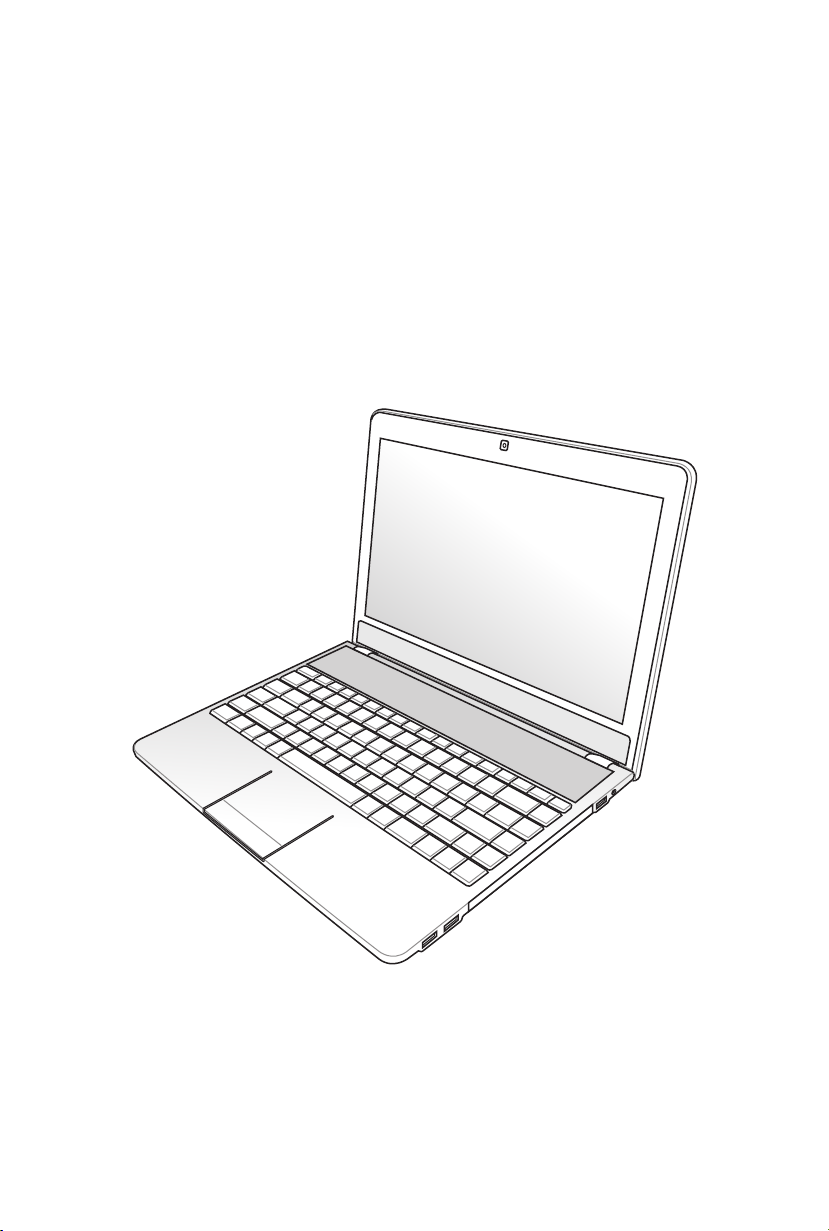
Manual de utilizare
pentru notebook PC
RO6428
Mai 2011
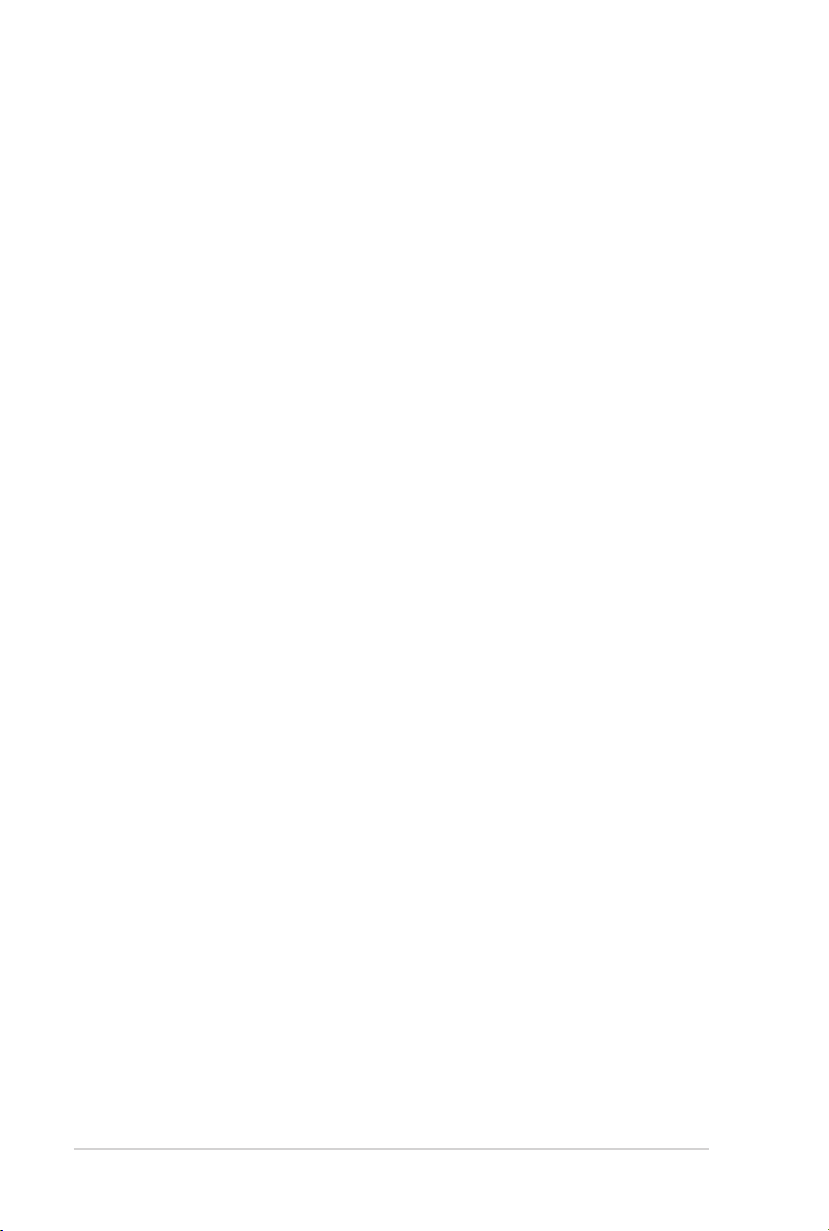
2 Manual de utilizare pentru notebook PC
Cuprins
Capitolul 1: Prezentarea
Notebook PC
Despre acest Manual de utilizare .................................................................6
Note pentru acest manual .............................................................................. 6
Precauţii referitoare la siguranţă ................................................................... 7
Pregătirea Notebook PC-ului dumneavoastră .......................................11
Capitolul 2: Cunoaşterea părţilor
Partea superioară .............................................................................................14
Partea inferioară ...............................................................................................17
Partea dreaptă ...................................................................................................19
Partea stângă .....................................................................................................21
Partea din spate ................................................................................................24
Partea din faţă ...................................................................................................24
Capitolul 3: Noţiuni de bază
Sistemul de alimentare ..................................................................................26
Utilizarea alimentării la CA ..........................................................................26
Utilizarea alimentării la baterie ..................................................................28
Îngrijirea bateriei.............................................................................................29
Pornirea Notebook PC ..................................................................................30
Autotest cu alimentarea pornită (POST) ................................................30
Vericarea alimentării la baterie................................................................32
Încărcarea bateriei ..........................................................................................33
Opţiuni alimentare .........................................................................................34
Moduri de gestionare a energiei ...............................................................36
Sleep şi Hibernare...........................................................................................36
Controlul termic al energiei ........................................................................38
Funcţii speciale ale tastaturii ........................................................................39
Taste rapide colorate .....................................................................................39
Tastele Microsoft Windows .........................................................................41
Comutatoare şi indicatoare de stare .........................................................42
Comutatoare ....................................................................................................42
Indicatoare de stare .......................................................................................43
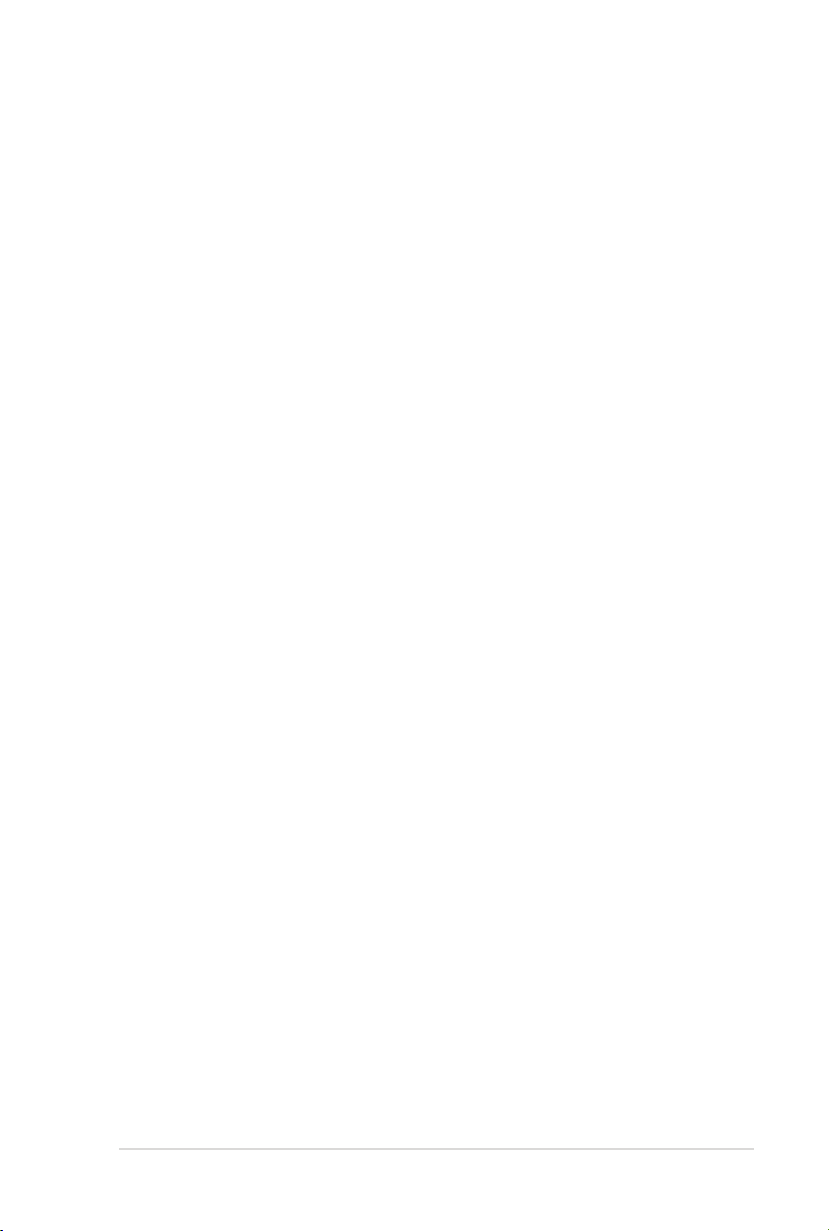
Manual de utilizare pentru notebook PC 3
Capitolul 4: Utilizarea Notebook PC
Dispozitiv de indicare .....................................................................................46
Utilizarea touchpad-ului ..............................................................................47
Ilustraţii pentru utilizarea touchpad-ului ...............................................48
Îngrijirea touchpad-ului ...............................................................................51
Dezactivarea automată a touchpad-ului ...............................................51
Dispozitive de stocare ....................................................................................53
Unitate optică ..................................................................................................53
Cititor de memorie ash ..............................................................................57
Unitate hard disk .............................................................................................58
Memorie (RAM) ...............................................................................................61
Conexiuni ............................................................................................................62
Conectare la reţea ..........................................................................................62
Conexiunea LAN wireless (pe modele selectate) ................................64
Conectare reţea wireless Windows ..........................................................66
Conexiunea wireless Bluetooth (pe modele selectate) ....................68
Conectarea subwoofer-ului (pentru anumite modele) ......................71
Încărcător+ USB ................................................................................................72
Anexă
Accesorii opţionale ........................................................................................A-2
Conexiuni opţionale ....................................................................................A-2
Sistemul de operare şi software ................................................................A-3
Setările BIOS ale sistemului .......................................................................A-4
Probleme comune şi soluţiile lor .........................................................A-10
Recuperare pentru notebook PC ........................................................... A-16
Utilizarea partiţiei de recuperare ........................................................ A-16
Utilizarea DVD-ului pentru recuperare (pe modele
selectate) .........................................................................................A-17
Informaţii referitoare la unitatea DVD-ROM ...................................... A-19
Informaţii unitate ROM Blu-ray (pe modele selectate) .................. A-21
Conformitatea cu modemul intern ....................................................... A-22
Declaraţii şi declaraţii referitoare la siguranţă .................................. A-26
Declaraţia Comisiei federale de comunicaţii ...................................A-26
Declaraţia de atenţionare asupra expunerii la frecvenţa radio (RF)
a FCC ............................................................................................................... A-27
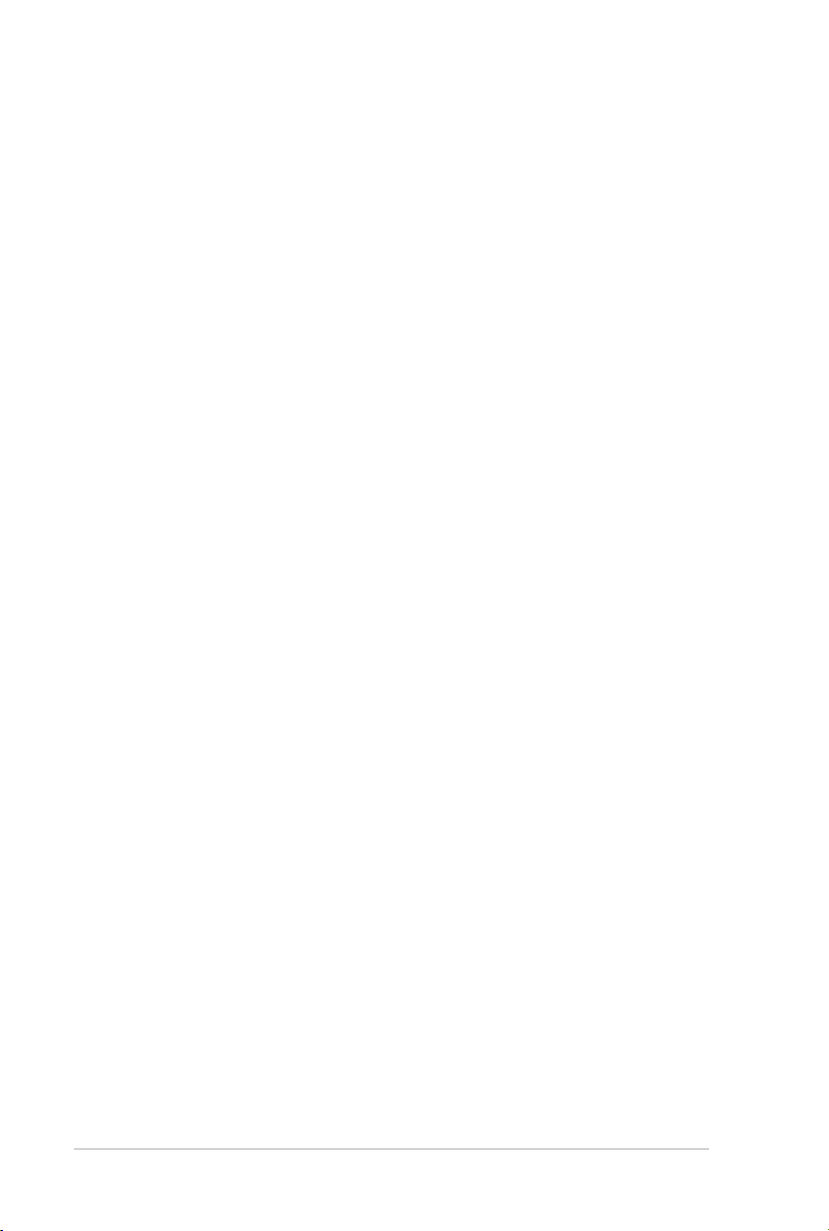
4 Manual de utilizare pentru notebook PC
Declaraţie de conformitate(Directiva R&TTE 1999/5/CE) ............ A-27
Marcaj CE ...................................................................................................... A-28
Declaraţia de expunere la radiaţii IC pentru Canada .................... A-28
Canalul de funcţionare wireless pentru diferite domenii ........... A-29
Benzile de frecvenţă wireless restricţionate în Franţa .................. A-29
Note de siguranţă UL ...............................................................................A-31
Cerinţă de siguranţă pentru energie ..................................................A-32
Noticări pentru tunerul TV (pe modele selectate)....................... A-32
Noticări REACH ......................................................................................... A-32
Precauţii pentru litiul nordic (pentru baterii cu ioni de litiu) .....A-33
Informaţii de siguranţă pentru unitatea optică .............................. A-34
Informaţii de siguranţă pentru laser ................................................... A-34
Eticheta de avertizare pentru service ................................................. A-34
Reglementări CDRH ..................................................................................A-34
Notă pentru produsele Macrovision Corporation ......................... A-35
Aprobare CTR 21(pentru notebook PC cu modem încorporat) A-36
Eticheta Eco a Uniunii Europene ......................................................... A-38
Conformitate produs ENERGY STAR ...................................................A-38
Declaraţia şi conformitatea cu regulamentul internaţional referitor
la mediu .......................................................................................................A-39
Servicii de returnare ................................................................................. A-39
Informaţii referitoare la drepturile de autor ...................................... A-40
Limitarea responsabilităţii ....................................................................... A-41
Service şi asistenţă ...................................................................................... A-41
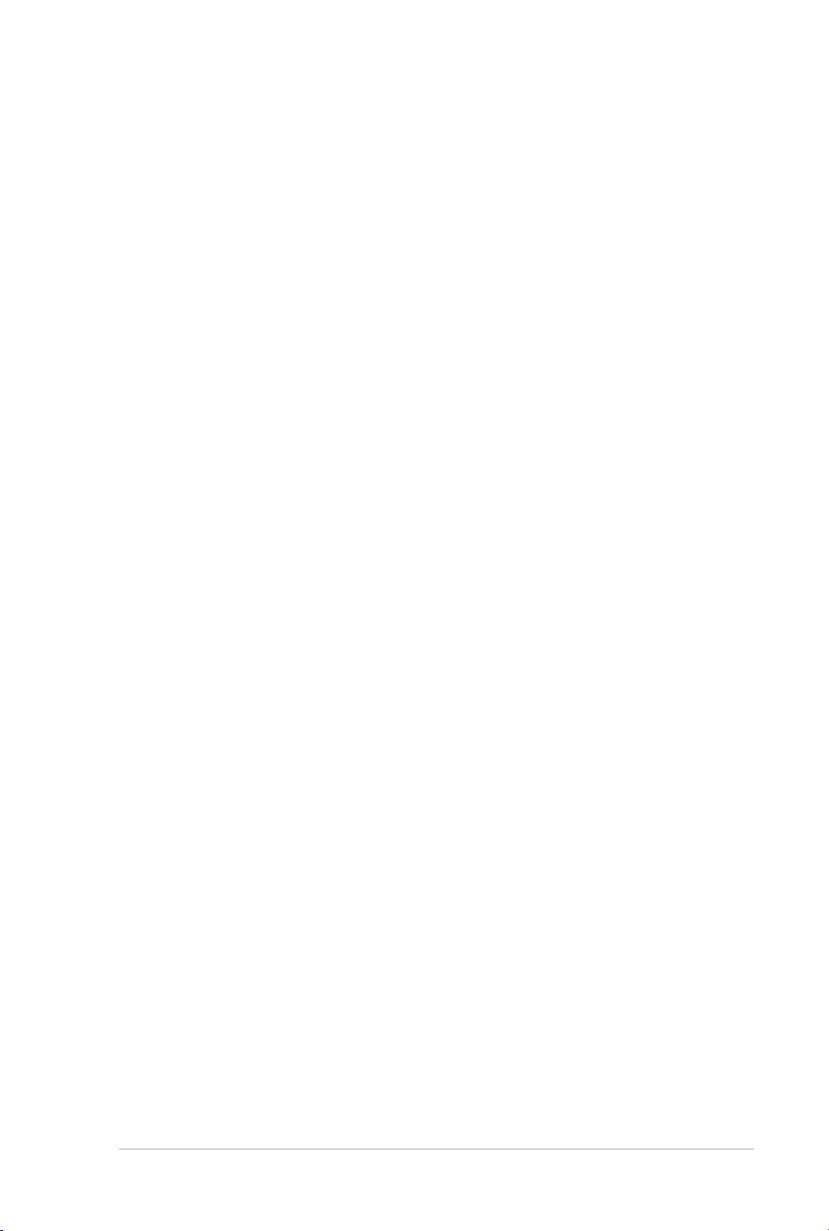
Manual de utilizare pentru notebook PC 5
Capitolul
1:
Prezentarea
Notebook PC
1
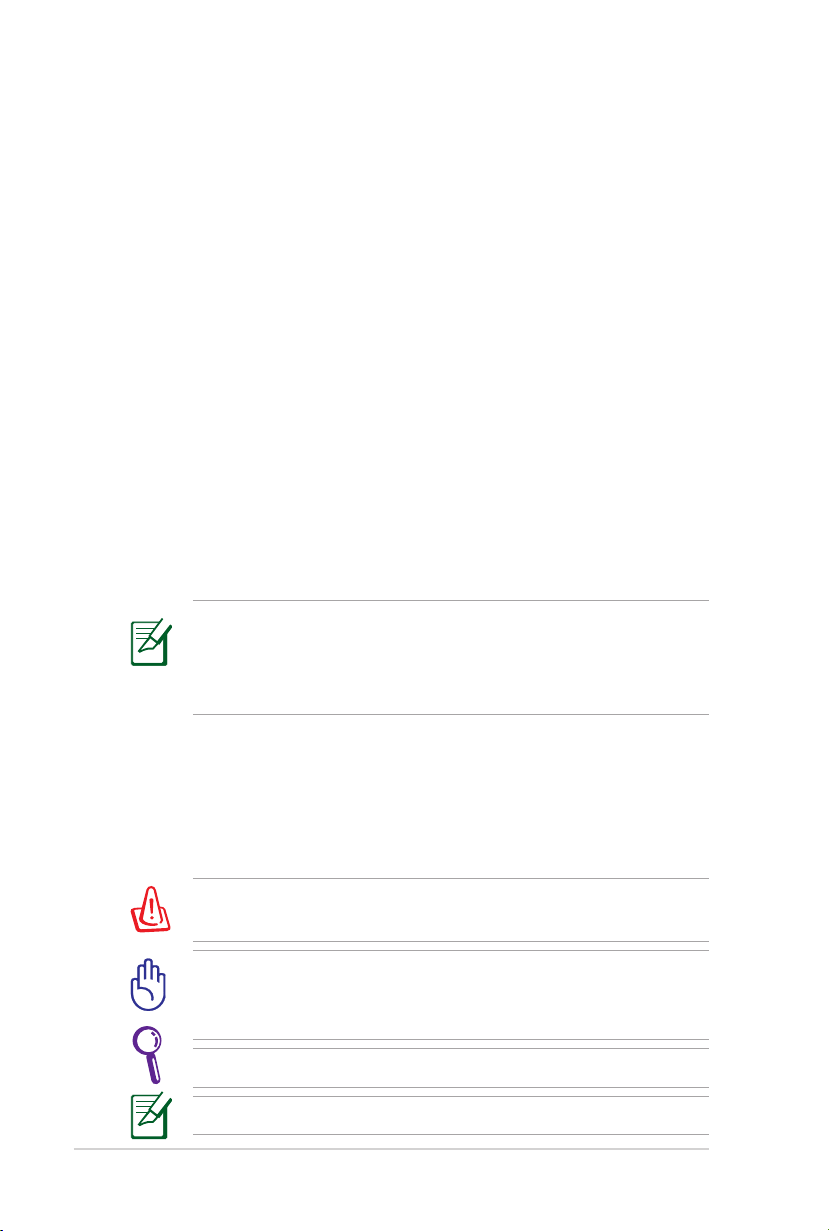
6 Manual de utilizare pentru notebook PC
Despre acest Manual de utilizare
Citiţi Manualul de utilizare al Notebook PC. Acest Manual de utilizare
furnizează informaţii asupra diverselor componente ale Notebook
PC şi a modului de utilizare al acestora. Mai jos sunt prezentate
secţiunile principale ale acestui Manual de utilizare:
1. Prezentarea Notebook PC
Vă prezintă Notebook PC şi acest Manual de utilizare.
2. Cunoaşterea părţilor
Vă furnizează informaţii asupra componentelor Notebook PC.
3. Noţiuni de bază
Vă furnizează informaţii asupra noţiunilor de bază pentru
Notebook PC.
4. Utilizarea Notebook PC
Vă furnizează informaţii asupra utilizării componentelor
Notebook PC.
5. Anexă
Vă prezintă accesoriile opţionale şi vă furnizează informaţii
suplimentare.
Pachetul efectiv de aplicaţii diferă în funcţie de model şi de
regiune. Este posibil să existe diferenţe între notebook-ul dvs.
Notebook PC şi desenele din acest manual. Notebook-ul dvs.
Notebook PC are prioritate din punct de vedere al corectitudinii.
Note pentru acest manual
Câteva note şi atenţionări sunt folosite în cuprinsul acestui manual,
pentru a vă permite realizarea ecientă şi în siguranţă a anumitor
sarcini. Aceste note au diferite niveluri de importanţă, după cum se
descrie în continuare:
ATENŢIE! Informaţii importante care trebuie respectate pentru
funcţionarea în siguranţă.
IMPORTANT! Informaţii esenţiale care trebuie urmate pentru
a preveni deteriorarea datelor, a componentelor sau rănirea
persoanelor.
SFAT: Sfaturi pentru realizarea sarcinilor.
NOTĂ: Informaţii pentru situaţii speciale.
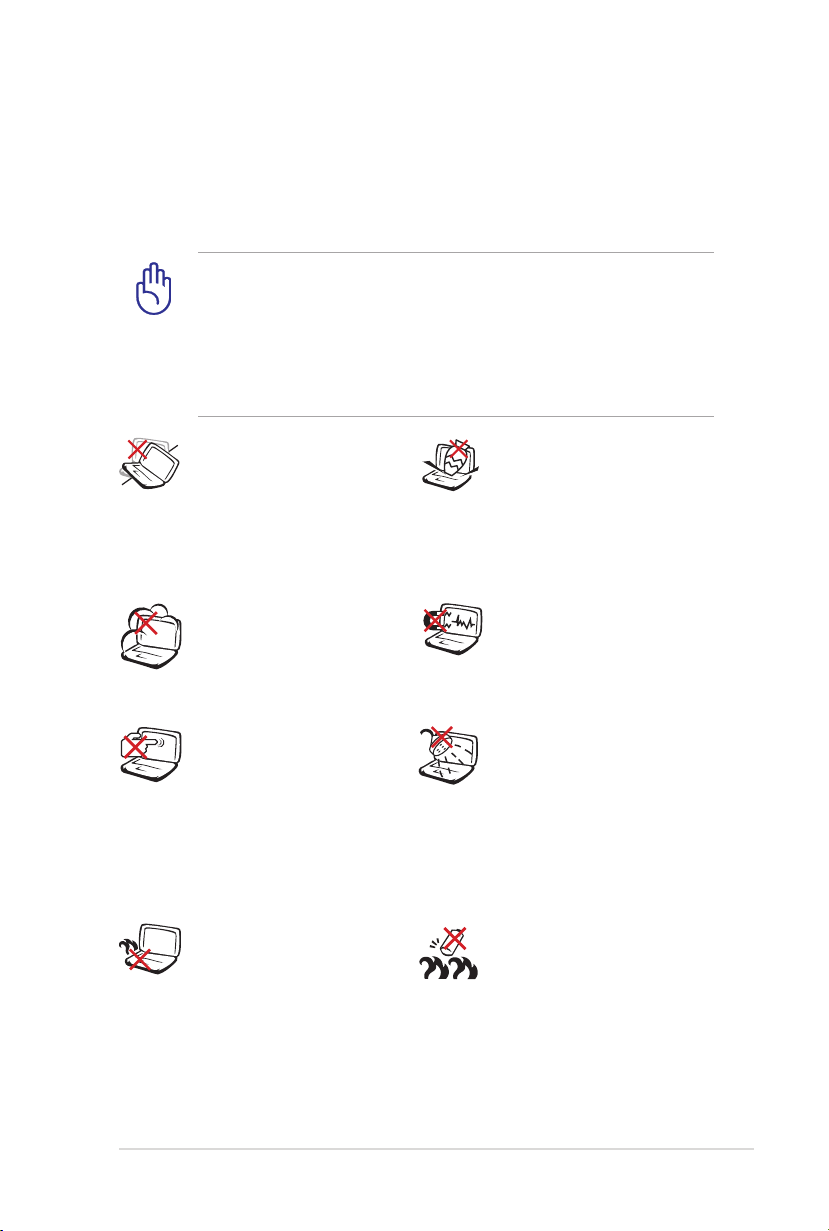
Manual de utilizare pentru notebook PC 7
Precauţii referitoare la siguranţă
Următoarele precauţii referitoare la siguranţă vor creşte durata de
viaţă a Notebook PC. Respectaţi toate precauţiile şi instrucţiunile.
Cu excepţia activităţilor descrise în acest manual, realizaţi toate
activităţile de service prin intermediul personalului calicat.
Deconectaţi cablul de alimentare cu CA şi îndepărtaţi bateria
înainte de realizarea curăţării. Ştergeţi Notebook PC cu un
burete din celuloză curat sau cu piele de căprioară umezită cu o
soluţie de detergent neabraziv şi câteva picături de apă caldă şi
îndepărtaţi orice cantitate suplimentară de umezeală cu ajutorul
unei cârpe uscate.
NU aşezaţi pe suprafeţe
de lucru care nu sunt
orizontale sau care sunt
instabile. Apelaţi la
service în cazul în care
carcasa a fost deteriorată.
NU expuneţi la medii
murdare sau cu praf. NU
utilizaţi în timpul unei
scurgeri de gaze.
NU apăsaţi şi nu atingeţi
panoul de aşare. Nu
aşezaţi în acelaşi loc
cu obiecte mici care
pot zgâria sau intra în
Notebook PC.
NU lăsaţi Notebook
PC pe genunchii
dumneavoastră sau pe
orice parte a corpului
pentru a preveni
disconfortul sau rănirea
datorită expunerii la
căldură.
NU aşezaţi obiecte pe
suprafaţa Notebook PC,
nu aruncaţi obiecte pe
acesta şi nu împingeţi
obiecte străine în
Notebook PC.
NU expuneţi la câmpuri
magnetice sau electrice
puternice.
NU expuneţi la lichide,
ploaie sau umezeală şi
nu utilizaţi în apropierea
acestora. NU utilizaţi
modemul în timpul unei
furtuni cu descărcări
electrice.
Avertisment de siguranţă
pentru baterie:
NU aruncaţi bateriile în
foc. NU scurtcircuitaţi
contactele. NU
dezasamblaţi bateria.
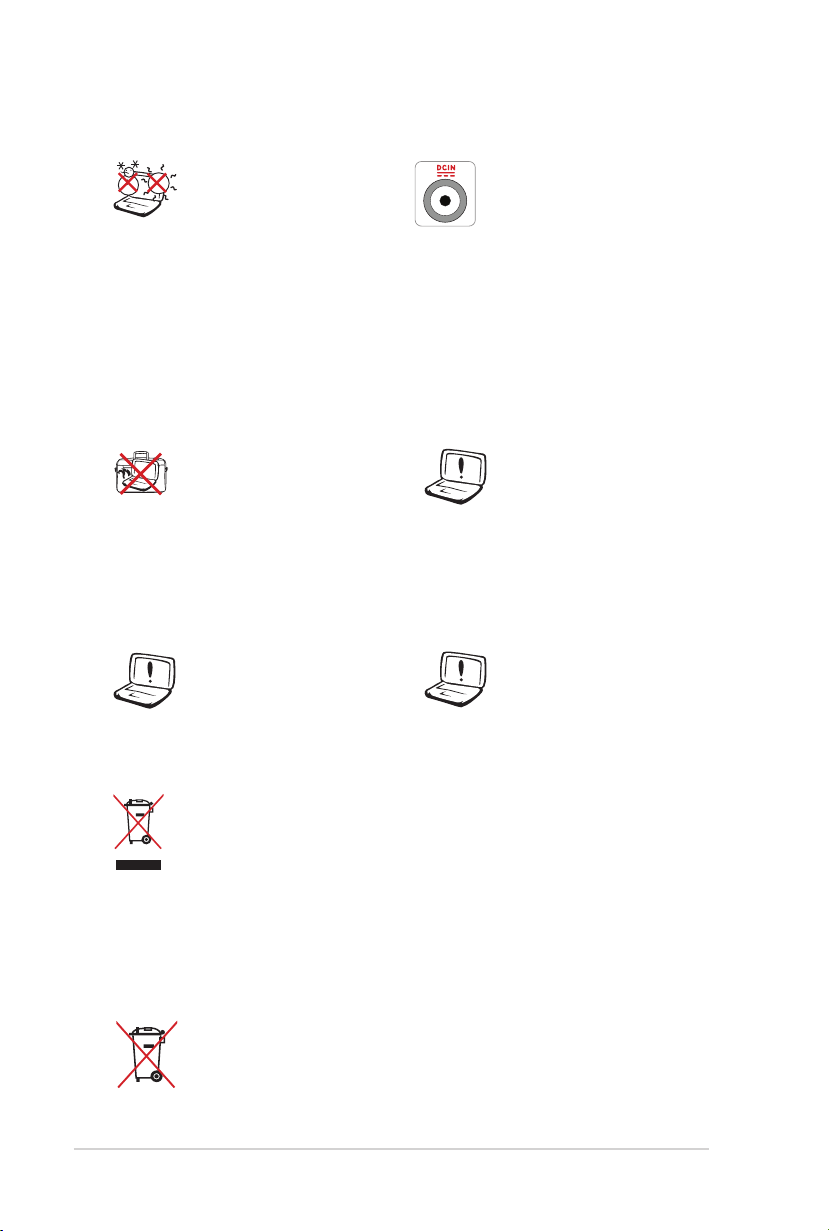
8 Manual de utilizare pentru notebook PC
TEMPERATURA SIGURĂ:
Acest notebook PC ar
trebui utilizat numai în
medii cu temperaturi
cuprinse între 10°C (50°F)
şi 35°C (95°F).
PUTEREA NOMINALĂ
DE INTRARE: Consultaţi
eticheta pe care
este înscrisă puterea
nominală, din partea
de jos a Notebook PC şi
asiguraţi-vă că adaptorul
dumneavoastră de
putere este conform cu
puterea nominal.
NU transportaţi sau
acoperiţi un Notebook
PC pornit cu orice
materiale care vor
reduce circulaţia aerului,
ca de exemplu o sacoşă.
NU UTILIZAŢI solvenţi
puternici, cum ar
diluanţi, benzen sau
alte produse chimice
pe suprafaţa sau în
apropierea notebookului.
NU UTILIZAŢI cabluri
de alimentare, accesorii
sau alte periferice
deteriorate.
Instalarea incorectă a
bateriei poate cauza
explozia şi deteriorarea
notebook-ului notebook
PC.
NU aruncaţi Notebook PC împreună cu gunoiul menajer.
Acest produs a fost proiectat să permită reutilizarea în
condiţii corespunzătoare a componentelor şi reciclarea.
Simbolul care reprezintă un container tăiat înseamnă că
produsul (electric, echipament electronic şi baterie de tip
buton cu celule cu mercur) nu trebuie depozitat împreună
cu gunoiul menajer. Vericaţi reglementările locale pentru
eliminarea produselor electronice.
NU aruncaţi bateria împreună cu gunoiul menajer. Simbolul
care reprezintă un container tăiat înseamnă că bateria nu se
va arunca împreună cu gunoiul menajer.
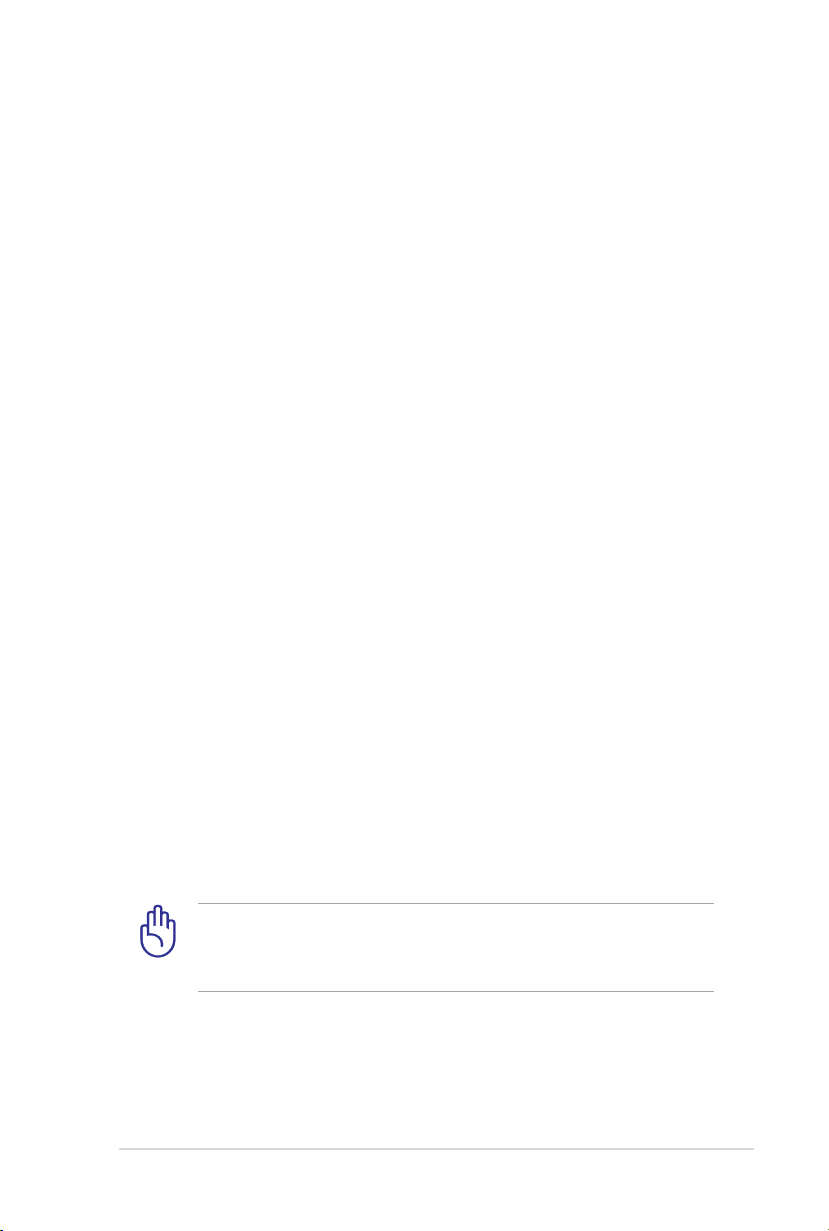
Manual de utilizare pentru notebook PC 9
Avertisment privind presiunea acustică
Avertisment: Presiunea acustică excesivă datorată ascultării la căşti
poate provoca deteriorarea sau pierderea auzului. Reglaţi volumul şi
egalizatorul pentru sunet la valorile medii, pentru că în caz contrar
tensiunea de ieşire va creşte, crescând astfel şi nivelul presiunii
acustice.
Ventilator DC
Ţineţi cont de faptul că ventilatorul DC este o componentă în
mişcare care poate cauza evenimente neprevăzute, prin urmare
feriţi-vă de contactul cu paletele în mişcare ale ventilatorului.
Avertisment privind ventilatorul cu c.c. (variază în funcţie de
model)
Tensiune de intrare: 100-240Vac
Frecvenţă intrare: 50-60Hz
Interval ieşire curent: 4,74A (90W); 6,32A (120W)
Interval ieşire tensiune: 19Vdc
Precauţii pentru transport
Pentru a pregăti Notebook PC pentru transport, ar trebui să îl opriţi
şi să deconectaţi toate perifericele externe pentru a preveni
deteriorarea conectorilor. Capul unităţii hard disk se retrage când
alimentarea este înteruptă pentru a preveni zgârierea suprafeţei
hard disk-ului în timpul transportului. De aceea, nu ar trebui să
transportaţi Notebook PC în timp ce acesta este încă pornit. Închideţi
panoul de aşaj şi vericaţi ca acesta să e bine xat în poziţie închis
pentru a proteja tastatura şi panoul de aşaj.
IMPORTANT! Suprafaţa Notebook PC poate deteriorată cu
uşurinţă dacă nu este îngrijită corespunzător. Aveţi grijă să nu
frecaţi sau să zgâriaţi suprafeţele Notebook PC.
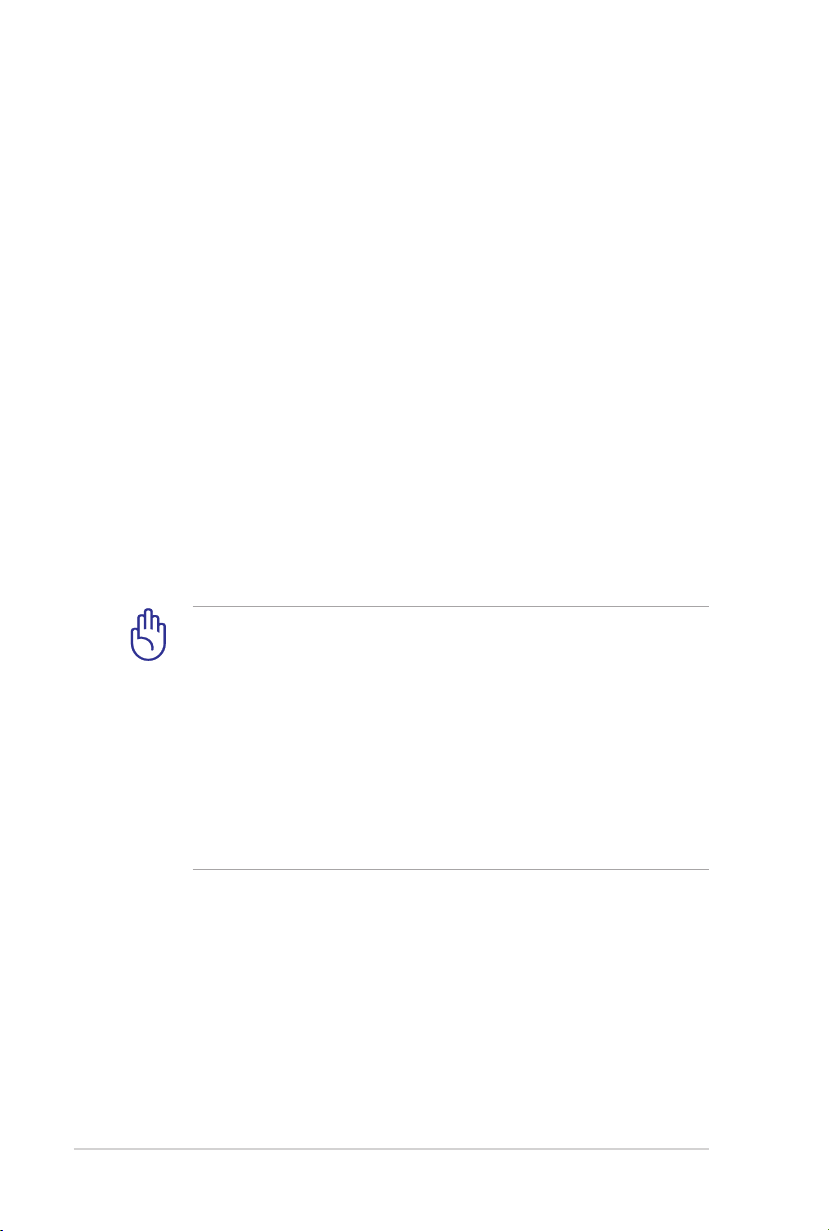
10 Manual de utilizare pentru notebook PC
Acoperiţi Notebook PC-ul dumneavoastră
Cumpăraţi o geantă pentru transport pentru a proteja Notebook PC
de murdărie, apă, şocuri şi zgârieturi.
Încărcaţi bateriile
Dacă intenţionaţi să utilizaţi alimentarea cu baterii, asiguraţi-vă că
încărcaţi complet bateriile şi orice alte baterii opţionale înainte de a
pleca în călătorii lungi. Amintiţi-vă că adaptorul pentru alimentare
încarcă bateriile atâta timp cât este conectat la calculator şi la o sursă
de CA. Ţineţi cont de faptul că durează mult mai mult încărcarea unei
baterii în timp ce Notebook PC se aă în funcţiune.
Precauţii pentru utilizarea în avion
Contactaţi liniile aeriene cu care veţi călători dacă doriţi să utilizaţi
Notebook PC în avion. Majoritatea liniilor aeriene au restricţii în
ceea ce priveşte dispozitivele electronice. Majoritatea liniilor aeriene
vor permite utilizarea dispozitivelor electronice între decolare şi
aterizare, dar nu în timpul acestora.
IMPORTANT! Există trei tipuri de dispozitive pentru securitatea
aeroporturilor: Dispozitive cu raze X (utilizate pe articole
aşezate pe benzi transportoare), detectoare magnetice (utilizate
pe persoane care trec prin dispozitivele de verificare pentru
securitate) şi baghete magnetice (dispozitive de mână utilizate
pe persoane sau articole individuale). Puteţi expune Notebook
PC şi disketele la dispozitivele cu raze X ale aeroporturilor. Cu
toate acestea, este recomandat să nu expuneţi Notebook PC sau
disketele la detectoarele magnetice ale aeroporturilor sau să le
expuneţi la baghetele magnetice.
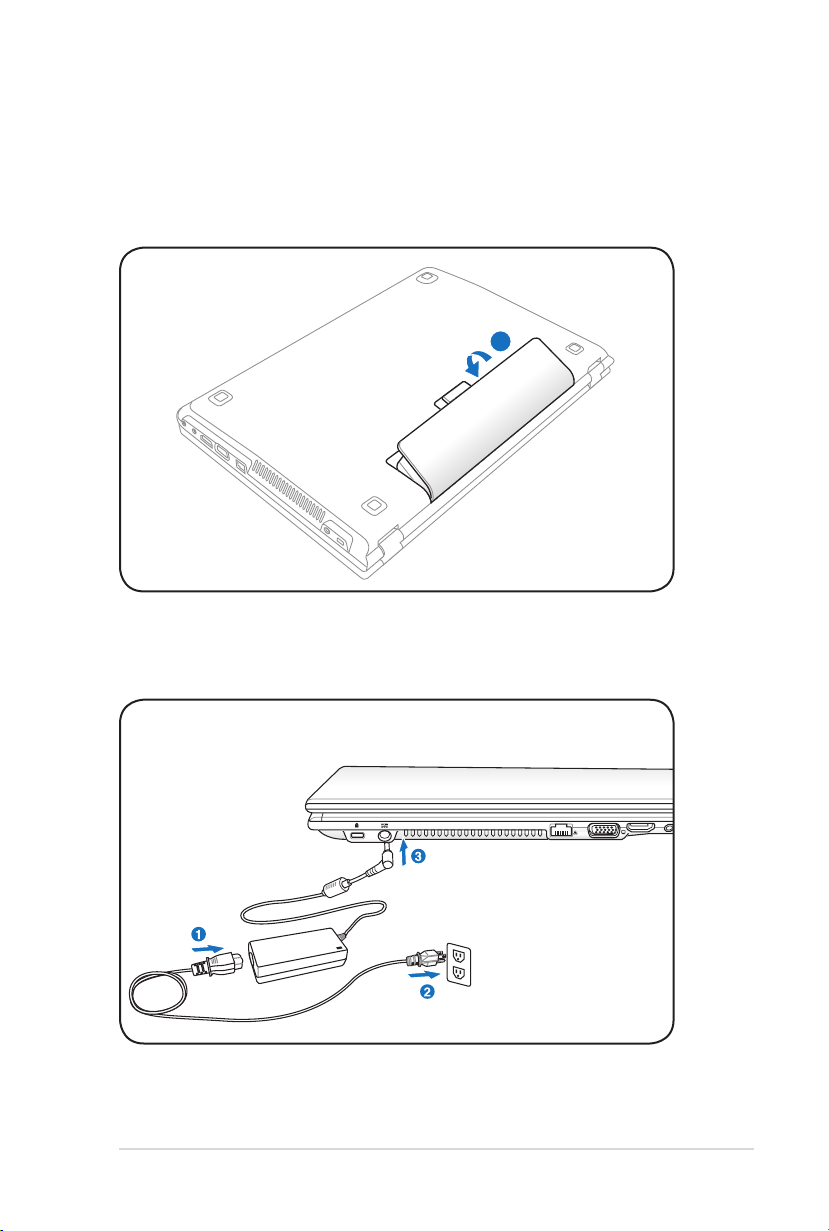
Manual de utilizare pentru notebook PC 11
Pregătirea Notebook PC-ului dumneavoastră
1
2
1
HDMI
Acestea sunt numai nişte instrucţiuni rapide pentru utilizarea
Notebook PC.
Instalarea bateriei
Conectarea adaptorului pentru alimentare CA
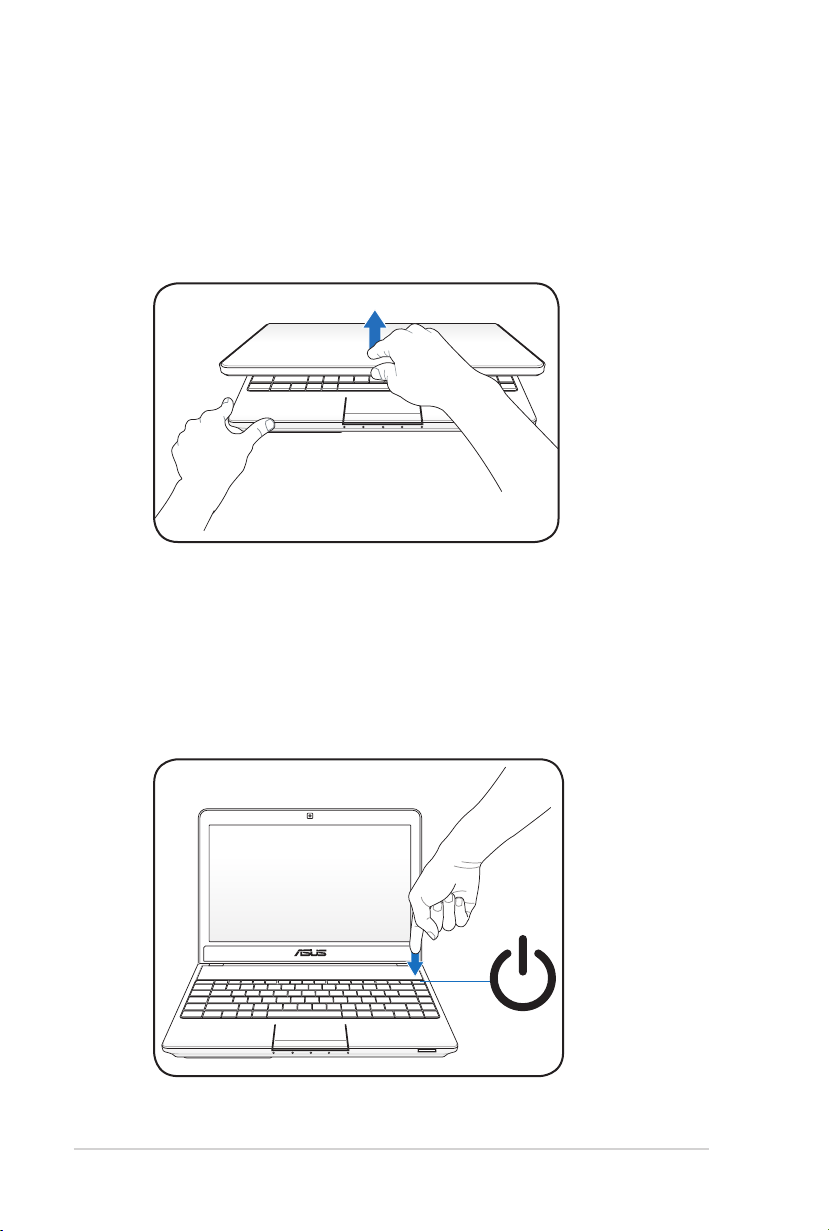
Deschiderea panoul de aşare LCD
1. Ridicaţi cu atenţie panoul de aşaj cu degetul mare.
2. Basculaţi încet înainte sau înapoi panoul de aşaj până obţineţi
un unghi de vizualizare confortabil.
Pornirea alimentării
1. Apăsaţi şi eliberaţi butonul de alimentare de pe tastatură.
2. Utilizaţi [Fn]+[F5] sau [Fn]+[F6] pentru a regla luminozitatea
ecranului LCD.
12 Manual de utilizare pentru notebook PC

Capitolul
2:
Cunoaşterea părţilor
2
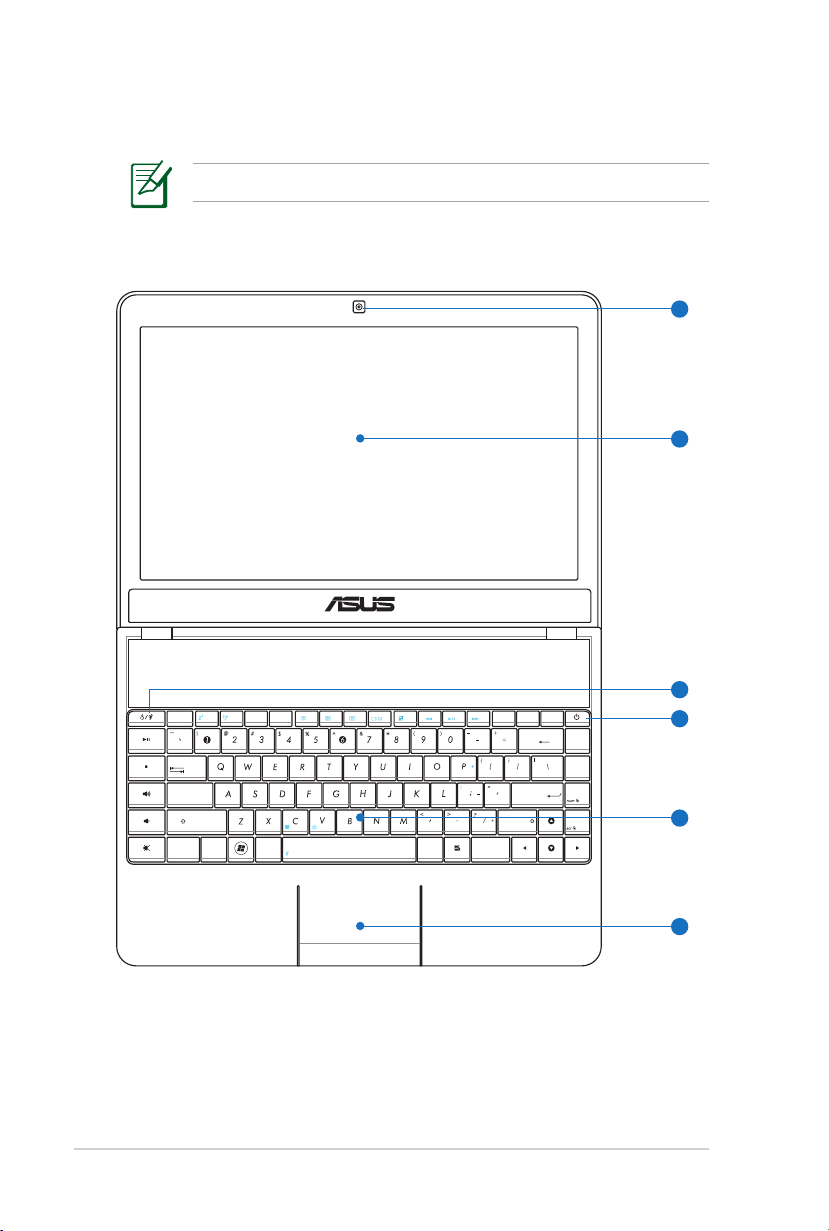
14 Manual de utilizare pentru notebook PC
Partea superioară
esc
f1 f2 f3 f4 f5 f6 f7 f8 f9 f10 f11 f12
pause
prt sc
sysrq
delete
backspace
home
pgup
pgdn
enter
shift
shift
ctrl
ctrl
fn
alt
alt
end
break
tab
caps lock
insert
7 8 9
4
5
6
1
2
0
3
1
2
4
3
5
6
Tastatura va diferită, în funcţie de zonă.
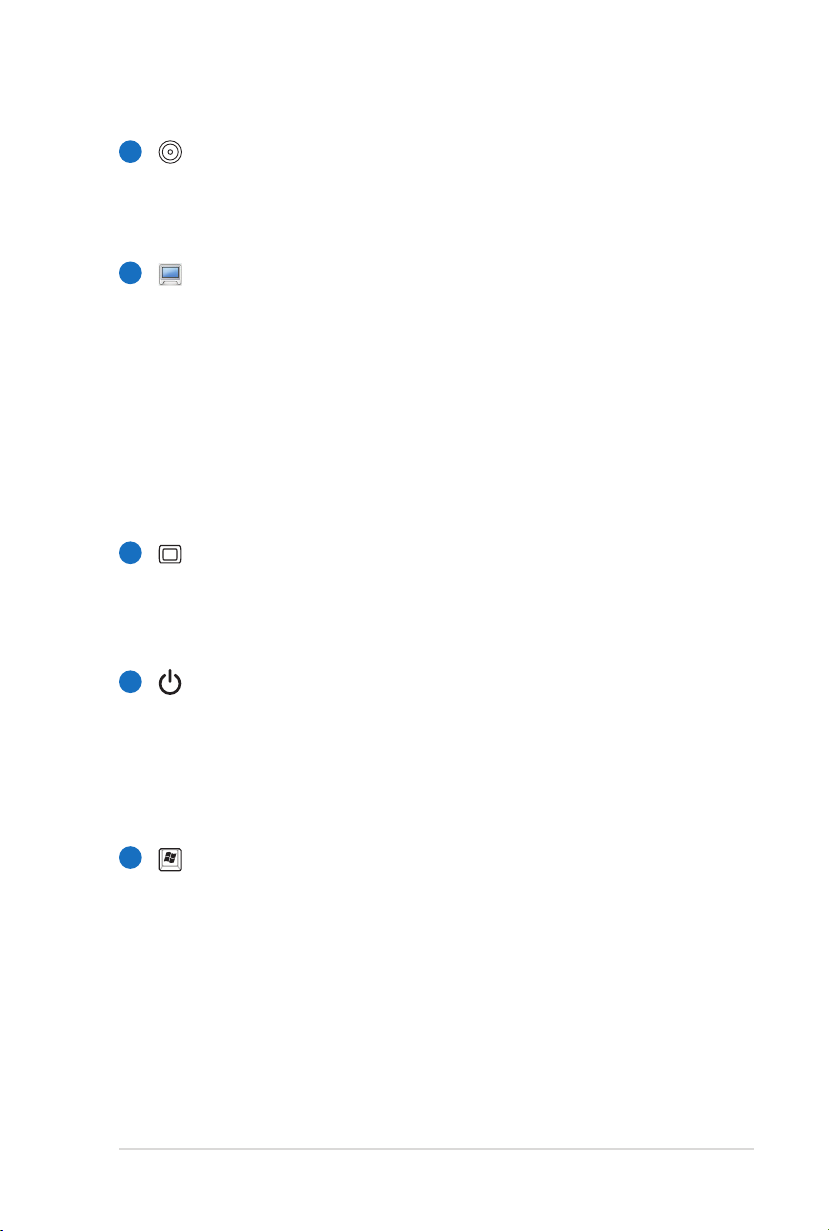
Manual de utilizare pentru notebook PC 15
1
Cameră
Camera încorporată permite realizarea de fotograi şi
înregistrarea de clipuri video. Poate folosită pentru
conferinţe video şi alte aplicaţii interactive.
2
Panou de aşaj
Panoul de aşaj funcţionează la fel ca şi monitorul pentru
calculatoarele de tip desktop. Notebook PC utilizează
un TFT LCD cu matrice activă, care asigură o vizualizare
excelentă, ca şi cea a monitoarelor de tip desktop. Spre
deosebile de monitoarele de tip desktop, panoul LCD
nu produce radiaţii sau scintilaţii, deci este mai uşor de
suportat pentru ochi. Utilizaţi o cârpă moale fără lichide
chimice (utilizaţi apă plată dacă este necesar) pentru a
curăţa panoul de aşaj.
Taste rapide
3
Tastele rapide vă permit să lansaţi aplicaţiile utilizate
frecvent prin simpla apăsare a unui buton.Detaliile sunt
descrise în secţiunea 3.
4
Comutator de putere
Butonul de alimentare vă permite să PORNIŢI şi să OPRIŢI
notebook-ul PC şi să recuperaţi notebook-ul din starea
STD. Apăsaţi pe buton o dată pentru PORNIREA şi o dată
pentru OPRIREA notebook-ului PC. Butonul de alimentare
funcţionează numai când ecranul este deschis.
5
Tastatură
Tastatura este prevăzută cu taste de dimensiune completă,
care au o cursă confortabilă (adâncimea la care pot
apăsate tastele) şi suporturi de sprijin pentru ambele mâini.
Sunt prevăzute două taste cu funcţii Windows pentru a
ajuta la navigarea uşoară în sistemul de operare Windows.
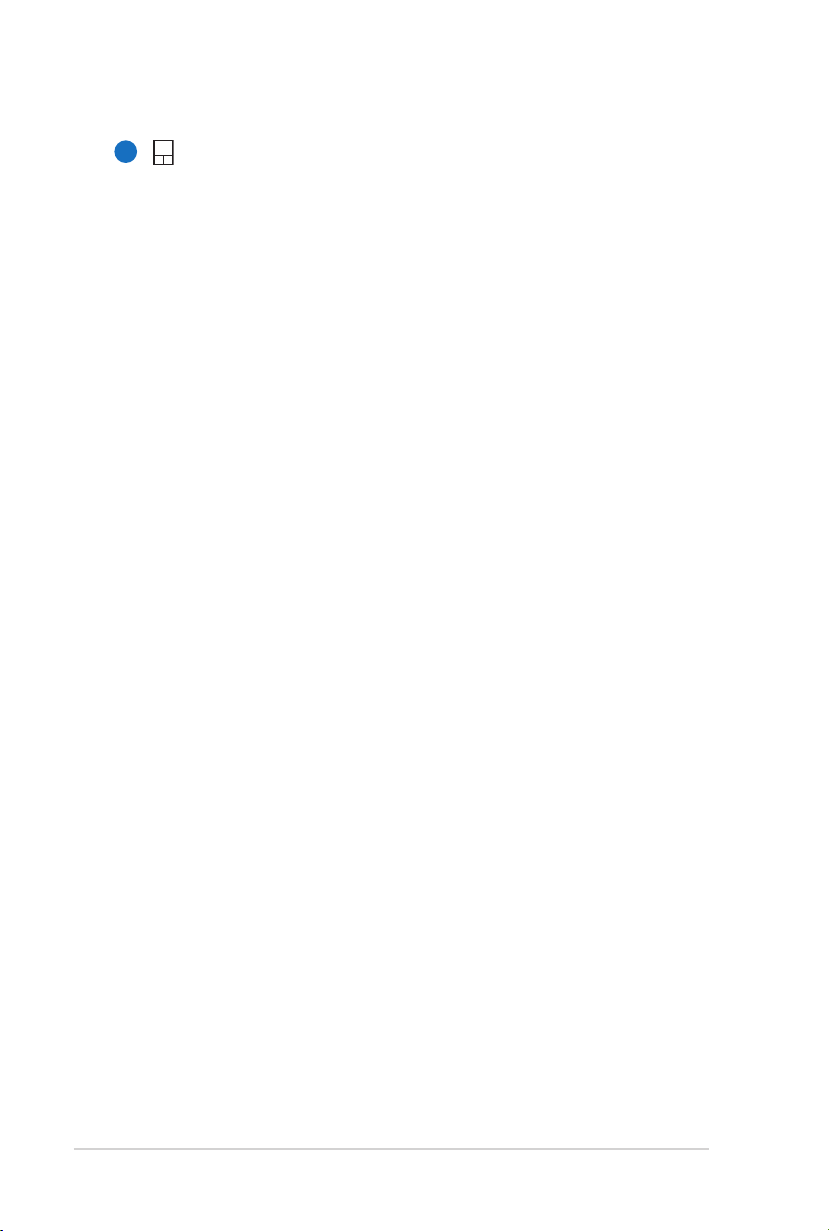
16 Manual de utilizare pentru notebook PC
6
Touchpad şi butoane
Touchpad-ul şi butoanele sale reprezintă un dispozitiv
indicator care asigură aceleaşi funcţii ca şi un mouse de tip
desktop. Este disponibilă o funcţie de derulare comandată
prin software după setarea utilitarului touchpad inclus
pentru a permite navigarea uşoară în Windows sau web.
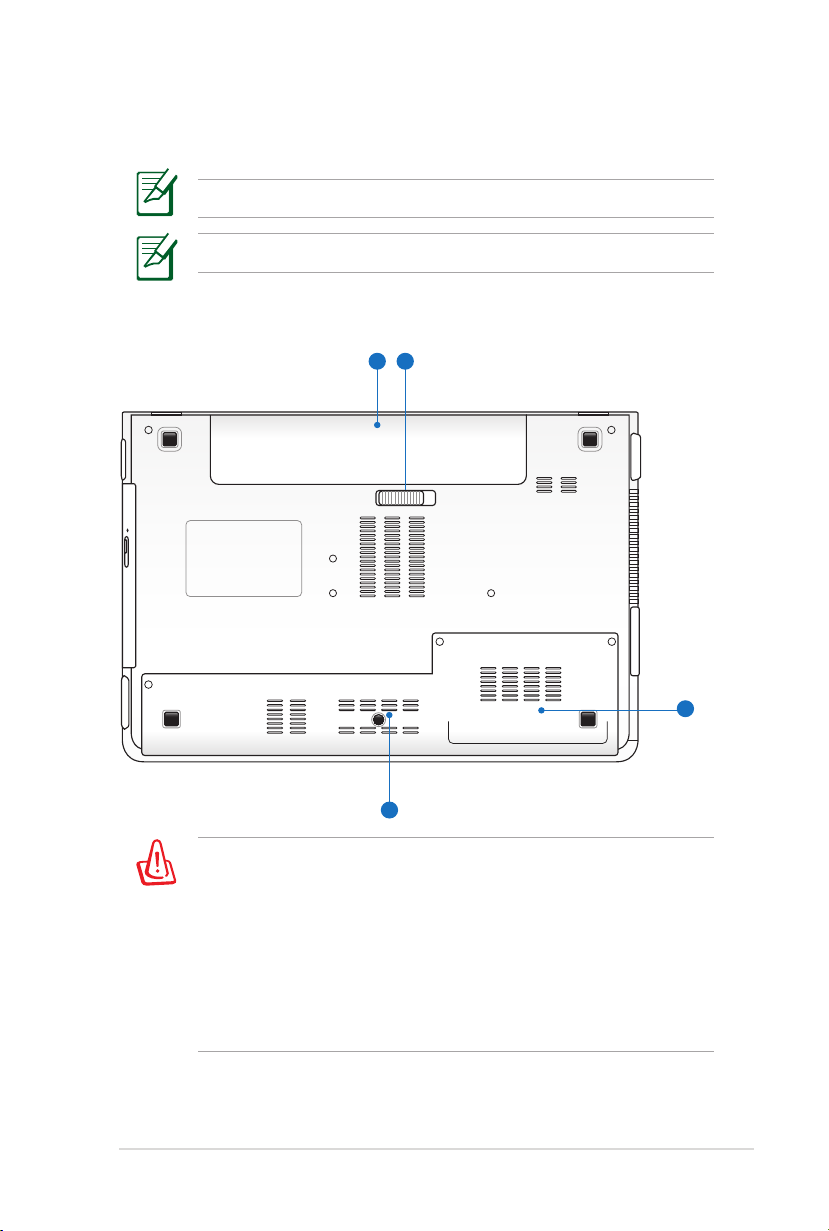
Manual de utilizare pentru notebook PC 17
Partea inferioară
1 2
3
4
Partea inferioară poate avea aspect diferit, în funcţie de model.
Dimensiunea bateriei variază în funcţie de model.
ATENŢIE! Partea inferioară a Notebook PC se poate încălzi foarte
mult. Aveţi grijă când manipulaţi Notebook PC în timp ce acesta
funcţionează sau a fost utilizat recent. Temperaturile ridicate sunt
normale în timpul încărcării sau al funcţionării. NU UTILIZAŢI
PE SUPRAFEŢE MOI, CA DE EXEMPLU PATURI SAU CANAPELE
CARE POT BLOCA ORIFICIILE DE AERISIRE. NU AŞEZAŢI
NOTEBOOK PC PE GENUNCHI SAU PE ALTE PĂRŢI ALE
CORPULUI PENTRU A EVITA RĂNIREA DATORATĂ CĂLDURII.
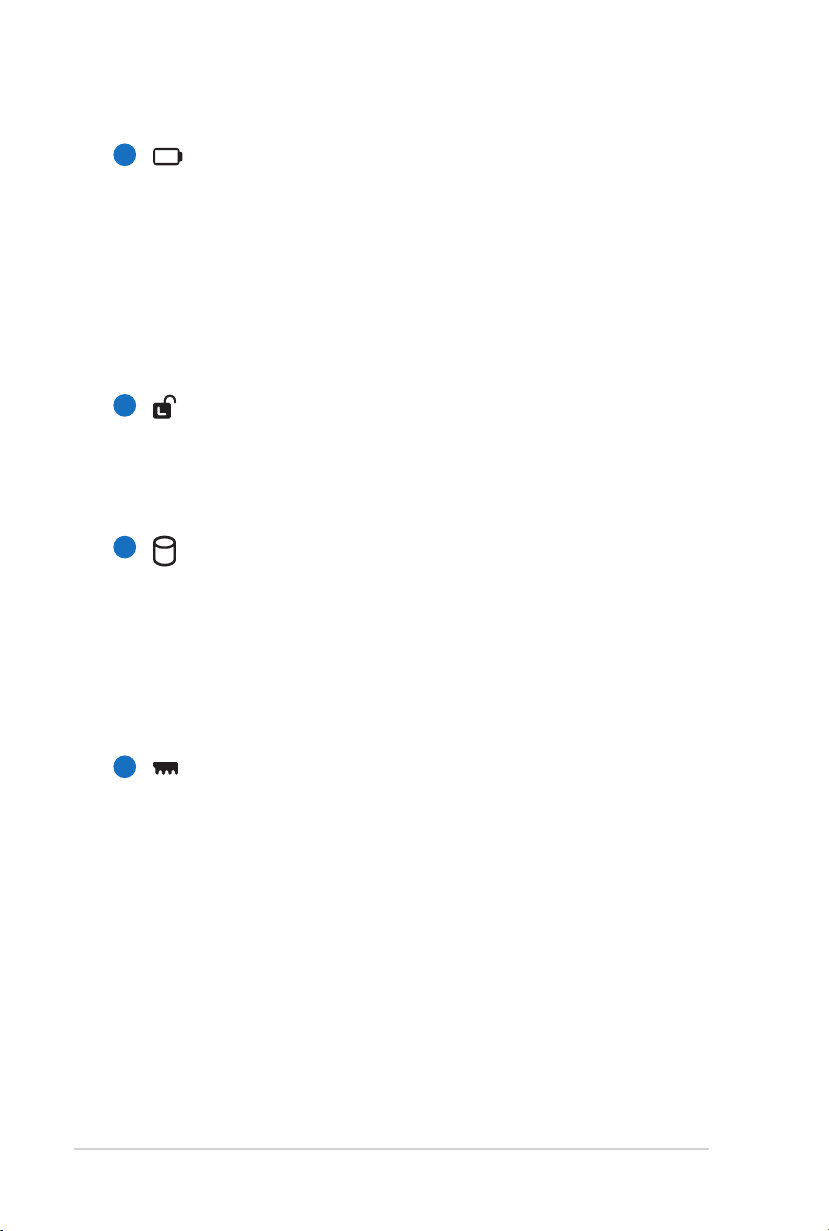
18 Manual de utilizare pentru notebook PC
1
Baterie
Bateria este încărcată automat când Notebook PC este
conectat la o sursă de CA şi menţine alimentarea pentru
Notebook PC când sursa de CA nu este conectată. Acest
lucru permite utilizarea în timpul deplasării între locaţii.
Durata de funcţionare a bateriilor depinde, în funcţie de
utilizare şi de specicaţiile pentru acest Notebook PC.
Bateria nu poate dezasamblată şi trebuie cumpărată sub
forma unui singur articol.
2
Blocarea bateriei - resort
Blocarea cu resort a bateriei este utilizată pentru menţine
xă bateria. La introducerea bateriei, aceasta se va bloca în
mod automat. Pentru a îndepărta bateria, dispozitivul de
xare cu resort trebuie menţinut în poziţie deblocată.
3
Compartimentul unităţii hard disk
Unitatea hard disk este aşezată într-un compartiment.
Consultaţi un centru sau un distribuitor de service autorizat
pentru informaţii în ceea ce priveşte actualizările unităţii
hard disk pentru Notebook PC. Achiziţionaţi unităţi hard
disk numai de la distribuitorii autorizaţi pentru acest
Notebook PC pentru a asigura compatibilitate şi abilitate
maxime.
4
Compartimentul de memorie (RAM)
Compartimentul de memorie furnizează capacităţile de
expansiune pentru memorie suplimentară. Memoria
suplimentară va creşte performanţa aplicaţiilor, reducând
accesul la hard-disk. BIOS-ul detectează automat cantitatea
de memorie din sistem şi o congurează corespunzător.
După ce memoria este instalată, nu este necesară nicio
setare hardware sau software (inclusiv BIOS). Consultaţi
un centru sau un distribuitor de service autorizat pentru
informaţii în ceea ce priveşte actualizările pentru Notebook
PC. Achiziţionaţi module de expansiune numai de la
distribuitorii autorizaţi pentru acest Notebook PC pentru a
asigura compatibilitate şi abilitate maxime.
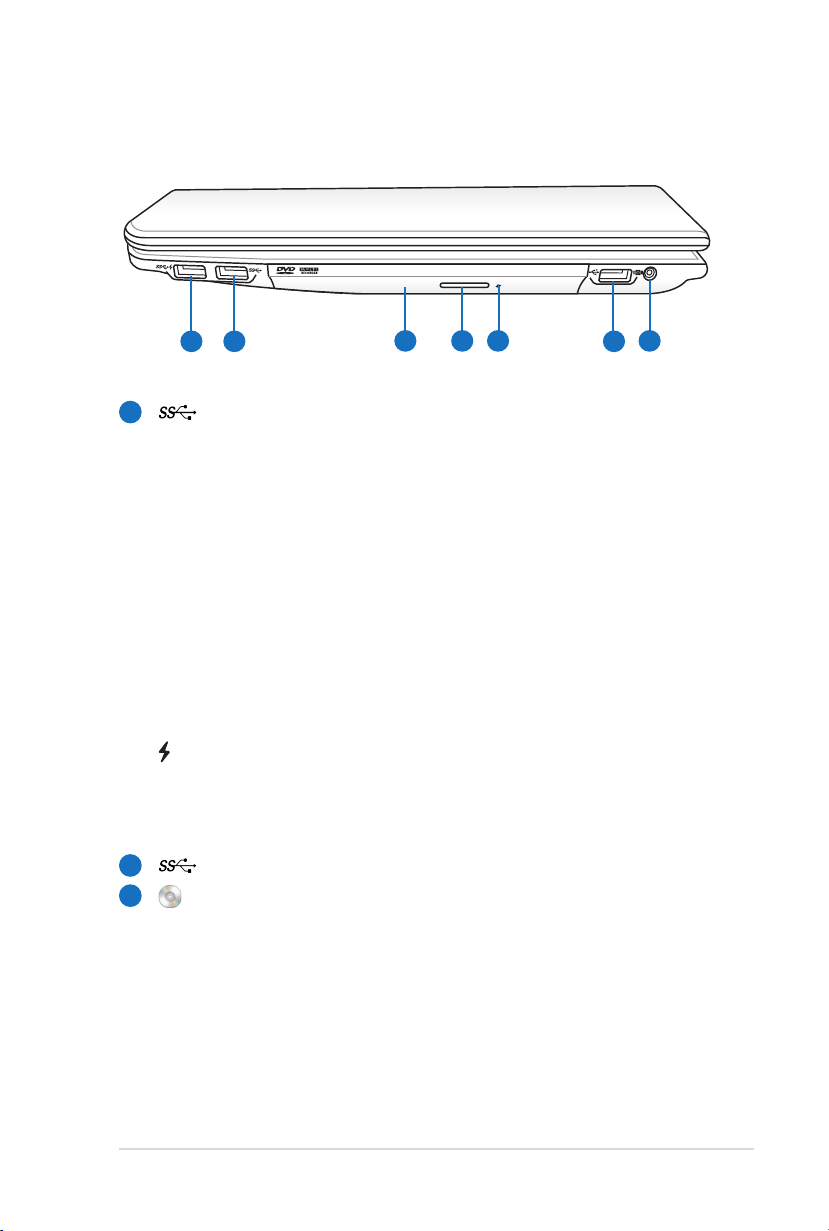
Manual de utilizare pentru notebook PC 19
Partea dreaptă
5
61 2
3 4
7
1
Port USB (3.0) (pentru anumite modele)
Portul USB (Universal Serial Bus – Magistrală serială
universală) este compatibil cu dispozitivele USB 3.0, 2.0 sau
USB 1.1, ca de exemplu tastaturi, dispozitive de indicare,
aparate de fotograat, unităţi hard disk, imprimante şi
scanere conectate în serie până la 12 Mbit/sec (USB 1.1),
480 Mbit/sec (USB 2.0), şi 4.8Gbits/sec (USB 3.0).
USB permite funcţionarea simultană a mai multor
dispozitive pe un singur calculator, cu unele periferice
acţionând ca plug-in-uri sau hub-uri. USB suportă transferul
la cald între dispozitive aşa încât majoritatea perifericelor
pot conectate sau deconectate fără repornirea
calculatorului.
De asemenea, acest port acceptă funcţia Încărcare+ USB
care ajută la încărcarea dispozitivului USB conectat chiar şi
atunci când dispozitivul Notebook PC este oprit. Consultaţi
secţiunea următoare pentru detalii.
2
3
Port USB (3.0) (pentru anumite modele)
Unitate optică
Diversele modele de Notebook PC sunt dotate cu diferite
unităţi optice. Unitatea optică a Notebook PC poate
suporta discuri compacte (CD) şi/sau discuri video digitale
(DVD) şi poate avea capacităţi de înregistrare (R) sau rescriere (RW). Vezi specicaţiile de marketing pentru detalii
asupra ecărui model.
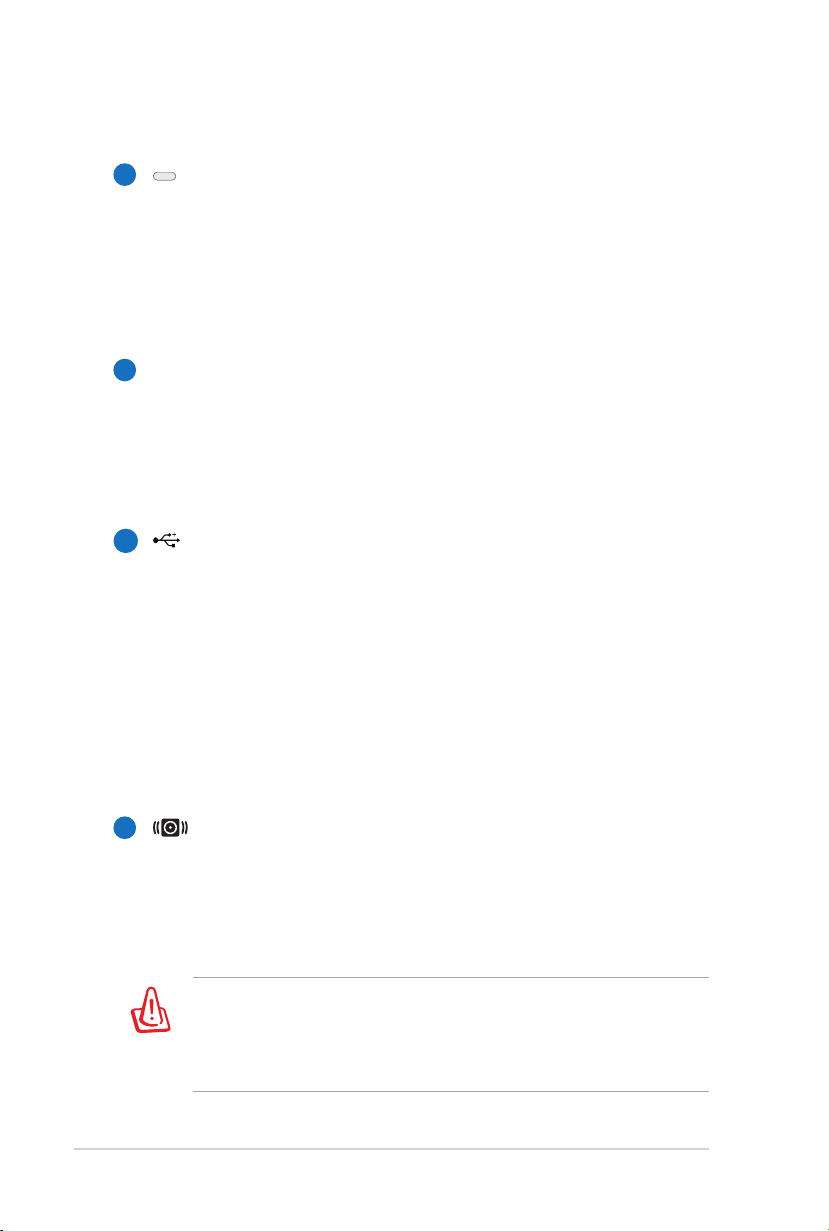
20 Manual de utilizare pentru notebook PC
4
Evacuarea electronică a unităţii optice
Evacuarea unităţii optice are un buton de evacuare
electronică pentru deschiderea tăvii. Puteţi de asemenea
evacua tava unităţii optice prin intermediul oricărui
software pentru redarea sunetelor sau prin clic dreapta
pe unitatea optică în Windows „Computer” şi selectarea
Evacuare.
Evacuarea de urgenţă a unităţii optice (locaţia este
5
diferită în funcţie de model)
Evacuarea de urgenţă este utilizată pentru a evacua tava
unităţii optice în cazul în care evacuarea electronică nu
funcţionează. Nu utilizaţi evacuarea de urgenţă în locul
evacuării electronice.
6
Port USB (2.0)
Portul USB (Universal Serial Bus – Magistrală serială universală)
este compatibil cu dispozitivele USB 2.0 sau USB 1.1, ca
de exemplu tastaturi, dispozitive de indicare, aparate de
fotograat, unităţi hard disk, imprimante şi scanere conectate
în serie până la 12 Mbit/sec (USB 1.1) şi 480 Mbit/sec (USB 2.0).
USB permite funcţionarea simultană a mai multor dispozitive
pe un singur calculator, cu unele periferice acţionând ca
plug-in-uri sau hub-uri. USB suportă transferul la cald între
dispozitive aşa încât majoritatea perifericelor pot conectate
sau deconectate fără repornirea calculatorului.
7
Mufă subwoofer (pentru anumite modele)
Subwoofer-ul livrat împreună cu notebook-ul PC are o
dimensiune compactă şi este uşor de transportat. Conectaţi
subwoofer-ul la mufa de subwoofer specială de pe notebook
PC şi beneciaţi de sunetul unui bas de excepţie pentru
aplicaţiile multimedia.
NU forţaţi şi NU conectaţi acest subwoofer special la alte
mufe audio decât la cea special concepută pentru subwoofer,
prezentată în manualul utilizatorului. În caz contrar, se poate
deteriora subwoofer-ul sau mufa audio.
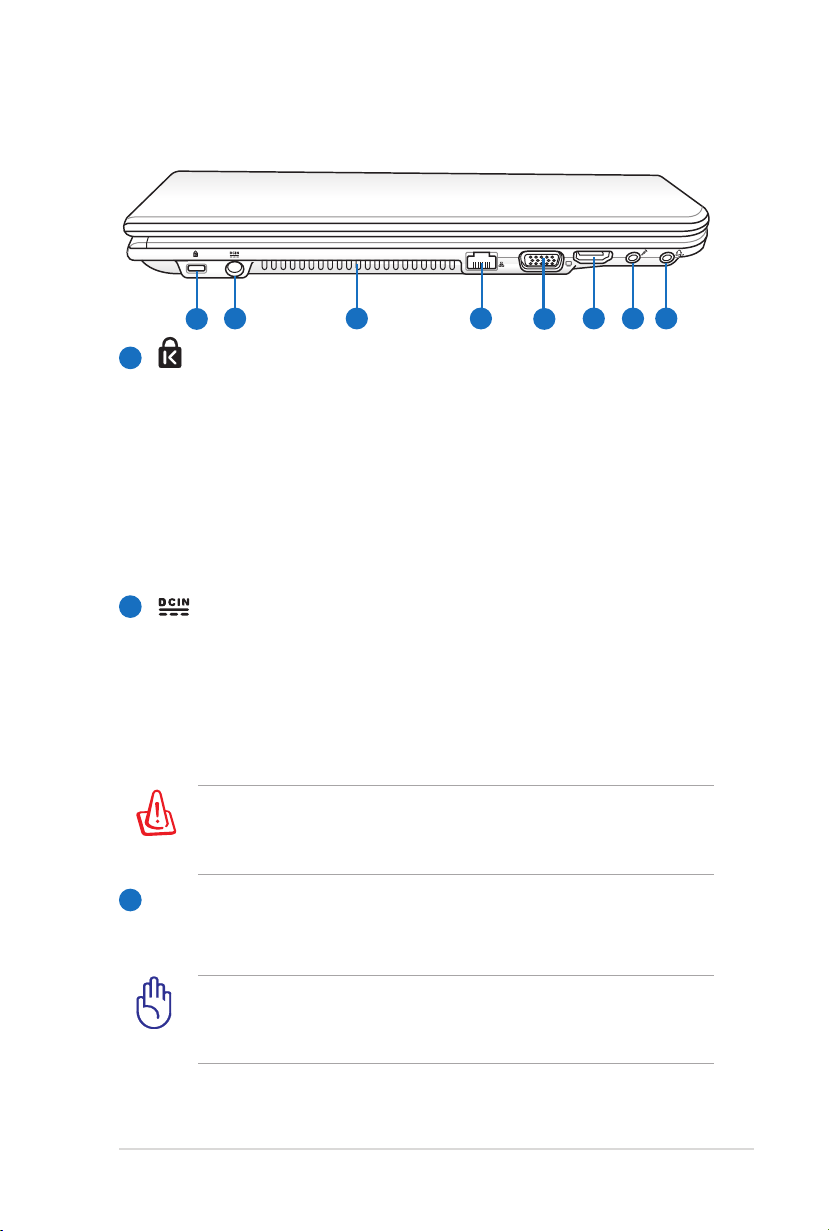
Manual de utilizare pentru notebook PC 21
Partea stângă
1
HDMI
2 3 4
5
6 7 8
1
Portul de blocare Kensington®
Portul de blocare Kensington® permite asigurarea
Notebook PC cu ajutorul produselor pentru securitate
Kensington® compatibile cu Notebook PC. Aceste produse
de securitate includ de obicei un cablu metalic şi un
dispozitiv de blocare care împiedică Notebook PC să e
îndepărtat de pe un obiect x. Unele produse de securitate
pot include de asemenea un detector de mişcare care
produce o alarmă sonoră când este deplasat.
2
Intrare pentru alimentare (CC)
Adaptorul pentru alimentare furnizat transformă CA în
CC pentru a utilizat cu această mufă. Energia electrică
furnizată prin această mufă asigură energia pentru
Notebook PC şi încarcă bateriile interne. Pentru a preveni
deteriorarea Notebook PC şi a bateriei, utilizaţi întotdeauna
adaptorul pentru alimentare furnizat.
În timpul utilizării poate ajunge la temperaturi ridicate sau
foarte ridicate. asiguraţi-vă că nu acoperiţi adaptorul şi ţineţi-l la
distanţă de corpul dumneavoastră.
Aerisiri
3
Aerisirile permit intrarea aerului rece şi evacuarea aerului
cald din Notebook PC.
Asiguraţi-vă că oriciile de aerisire nu sunt blocate de hârtie,
cărţi, cabluri sau late obiecte, în caz contrar, Notebook PC se
poate supraîncălzi.
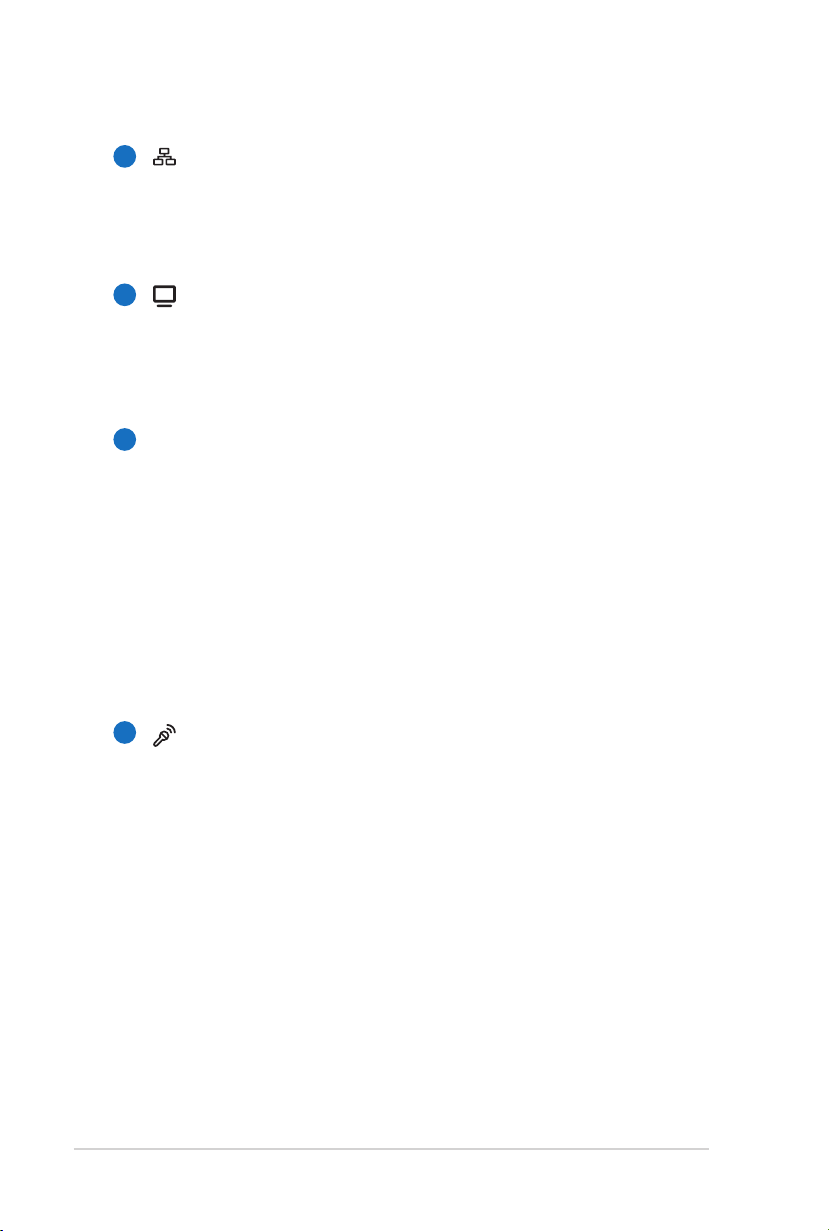
22 Manual de utilizare pentru notebook PC
4
Port LAN
Portul LAN RJ-45 cu opt pini este mai mare decât portul de
modem RJ-11 şi suportă un cablu Ethernet standard pentru
conectare la o reţea locală. Conectorul încorporat permite
utilizarea uşoară fără adaptori suplimentari.
5
Ieşire pentru aşaj (monitor)Ieşire pentru aşaj (monitor)
Monitorul D-sub cu 15 pini suportă un dispozitiv standard
compatibil VGA, ca de exemplu un monitor sau un
proiector pentru a permite vizualizara pe un aşaj extern
mai mare.
HDMI
6
Portul HDMI
HDMI (Interfaţa multimedia de înaltă deniţie) este o
interfaţă audio/video în totalitate digitală între toate sursele
audio/video, ca de exemplu decodoare, DVD playere şi
receptoare A/V şi un monitor audio şi/sau video, ca de
exemplu televiziune digitală (DTV). Suportă video standard,
îmbunătăţit sau de înaltă deniţie, plus digital audio cu
canale multiple pe un singur cablu. Acesta transmite toate
standardele ATSC HDTV şi suportă digital audio cu 8 canale,
cu lăţime de bandă suplimentară pentru a putea găzdui
îmbunătăţirile sau cerinţele viitoare.
7
Mufă de intrare microfon
Mufa de intrare microfon (1/8 ţol) poate utilizată pentru
a conecta un microfon extern sau semnale de ieşire de
la dispozitive audio. Utilizarea acestei mufe dezactivează
automat microfonul încorporat. Utilizaţi această
caracteristică pentru conferinţe video, naraţiuni sonore sau
înregistrări audio simple.
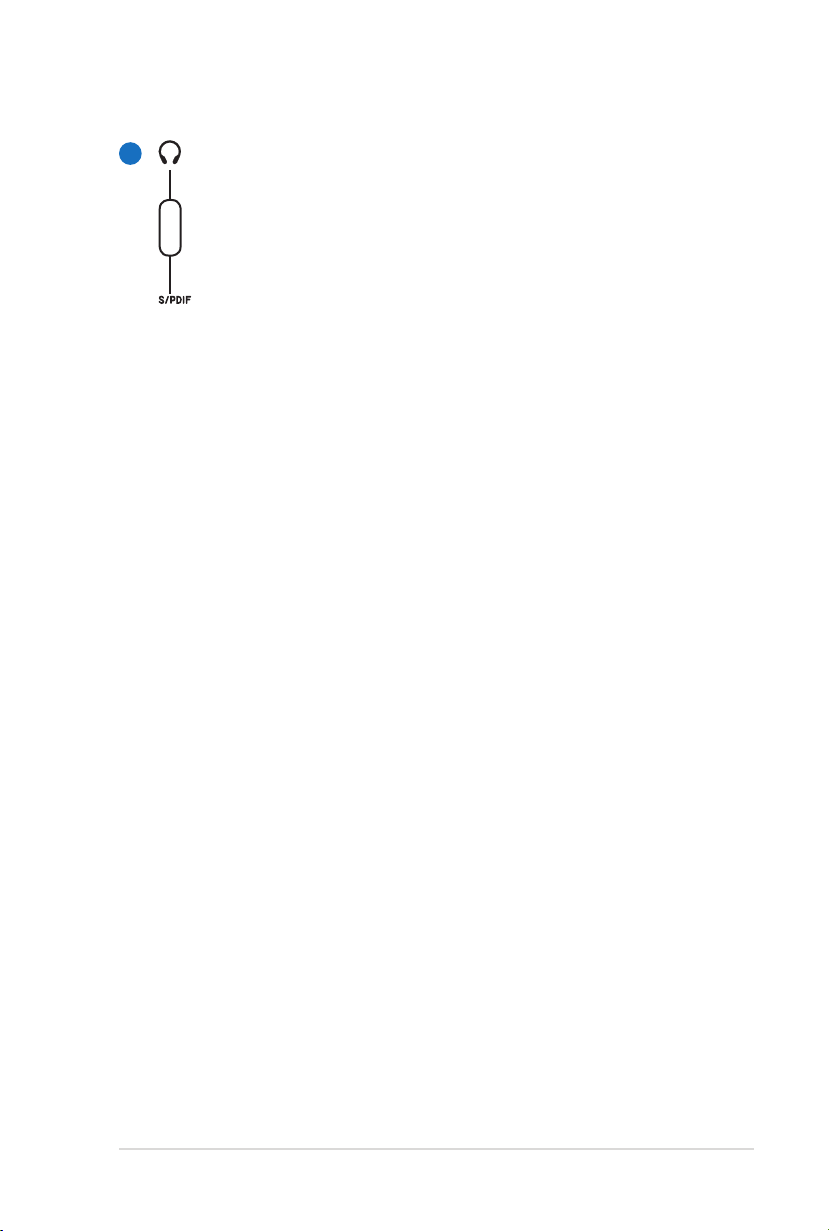
Manual de utilizare pentru notebook PC 23
Mufă ieşire căşti
8
Mufa de ieşire pentru căşti stereo (1/8 ţol) este utilizată
pentru conectarea semnalului de ieşire al Notebook PC la
difuzoarele cu amplicare sau la căşti. Utilizarea acestei
Combo
mufe dezactivează automat difuzoarele încorporate.
Mufă ieşire SPDIF
Această mufă furnizează conexiune la dispozitive
compatibile cu SPDIF (Sony/Philips Digital Interface) pentru
ieşire audio digitală. Folosiţi această funcţie pentru a vă
transforma notebook-ul într-un sistem hi- de divertisment
la domiciliu.
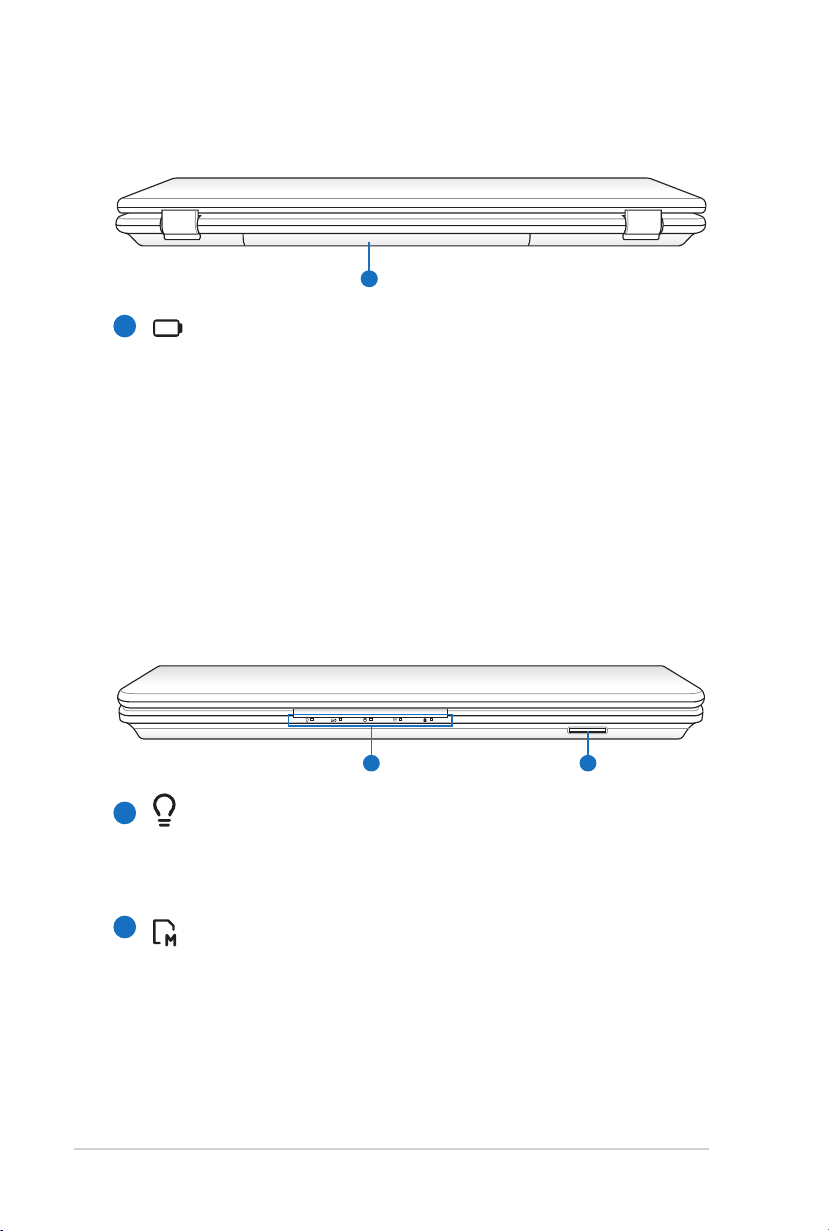
Partea din spate
1
1 2
1
Baterie
Bateria este încărcată automat când Notebook PC este
conectat la o sursă de CA şi menţine alimentarea pentru
Notebook PC când sursa de CA nu este conectată. Acest
lucru permite utilizarea în timpul deplasării între locaţii.
Durata de funcţionare a bateriilor depinde, în funcţie de
utilizare şi de specicaţiile pentru acest Notebook PC.
Bateria nu poate dezasamblată şi trebuie cumpărată sub
forma unui singur articol.
Partea din faţă
1
Indicatoare de stare (faţă)
Indicatoarele de stare reprezintă diversele stări ale
hardware-ului/software-ului. Vezi detaliile indicatoarelor în
secţiunea 3.
2
Slot pentru memorie ash
În mod obişnuit trebuie cumpărat separat un card de
memorie extern pentru a utiliza carduri de memorie de la
dispozitive ca de exemplu camere foto digitale, playere
MP3, telefoane mobile şi PDA-uri. Acest Notebook PC
are un cititor de carduri de memorie încorporat de viteză
ridicată care poate citi şi scrie multe carduri de memorie
ash..
24 Manual de utilizare pentru notebook PC
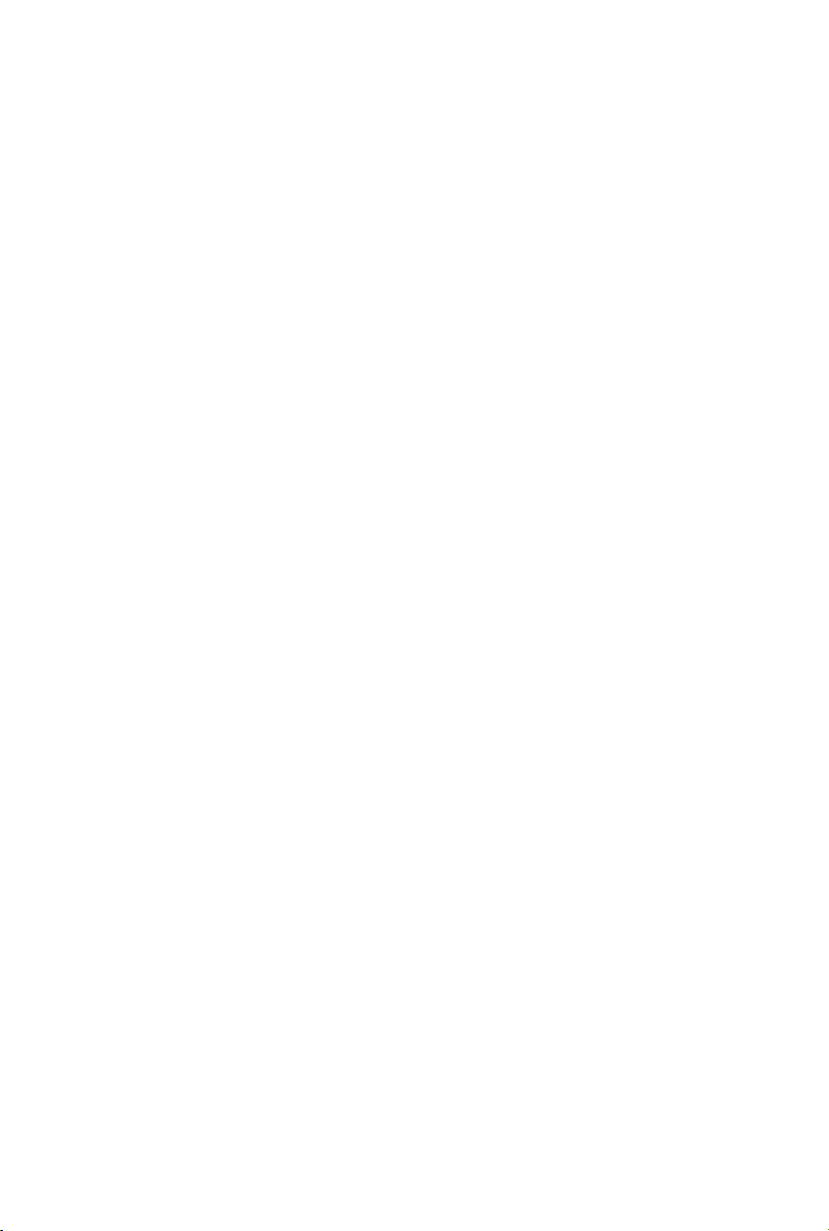
Capitolul
3:
Noţiuni de bază
3
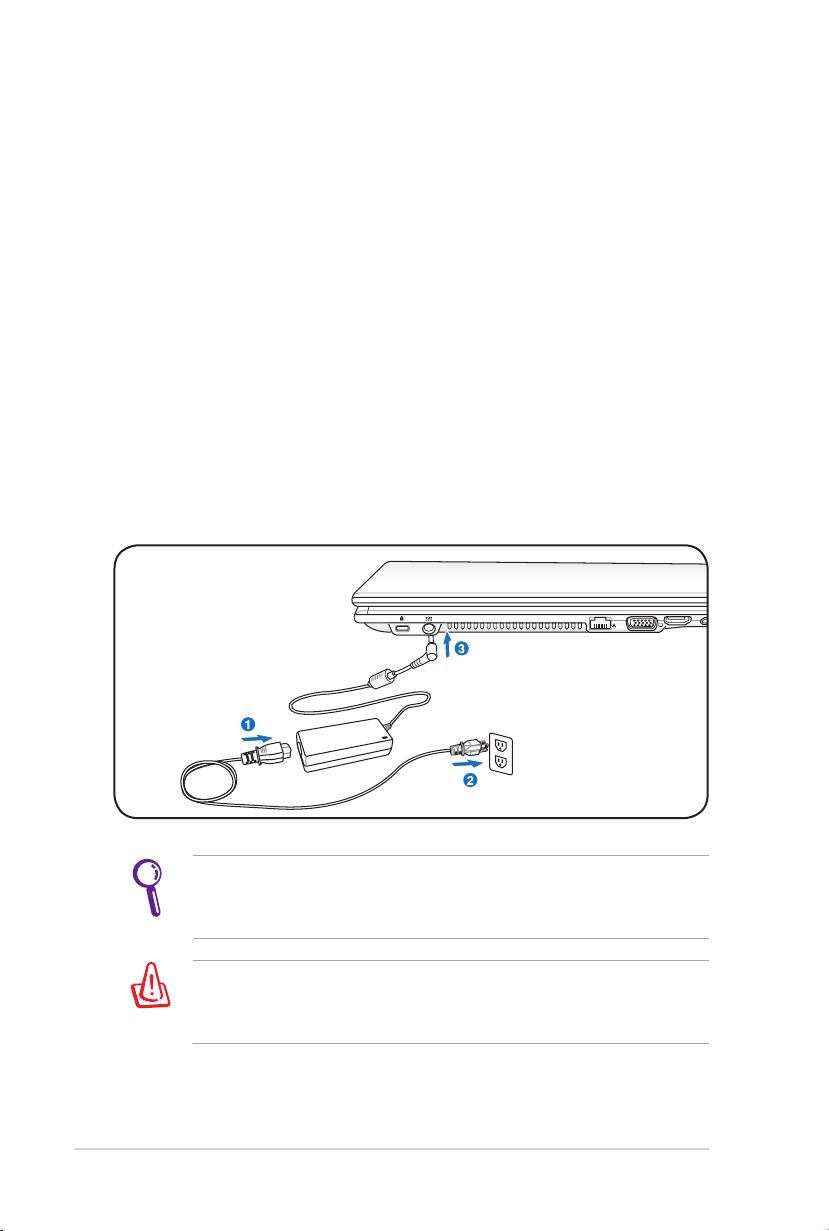
26 Manual de utilizare pentru notebook PC
Sistemul de alimentare
HDMI
Utilizarea alimentării la CA
Alimentarea Notebook PC este formată din două părţi, adaptorul
pentru alimentare şi sistemul de alimentare la baterie. Adaptorul
pentru alimentare transformă CA de la o priză de perete în CC
necesar Notebook PC. Notebook PC este livrat însoţit de un adaptor
universal CA-CC. Aceasta înseamnă că puteţi conecta cablul de
alimentare la orice priză de 100V-120V, dar şi la prize de 220V-240V,
fără a utiliza comutatoare sau transformatoare de curent. În anumite
ţări poate necesară utilizarea unui adaptor pentru conectarea
cablului de CA, standard SUA, livrat împreună cu produsul la un alt
standard. Majoritatea hotelurilor pun la dispoziţie prize universale
pentru a putea utiliza diverse cabluri de alimentare şi diverse
tensiuni. Întotdeauna este mai bine să întrebaţi o persoană care
călătoreşte frecvent despre tensiunile prizelor de CA atunci când
călătoriţi în altă ţară.
Puteţi cumpăra seturi pentru călătorie pentru Notebook PC care
includ adaptoare pentru alimentare şi pentru modem care sunt
adecvate aproape ecărei ţări.
ATENŢIE! NU conectaţi cablul de alimentare în c.a. o priză de c.a.
înainte de a introduce mufa de c.c. în notebook. Dacă procedaţi
astfel, puteţi deteriora adaptorul de c.a. - c.c.
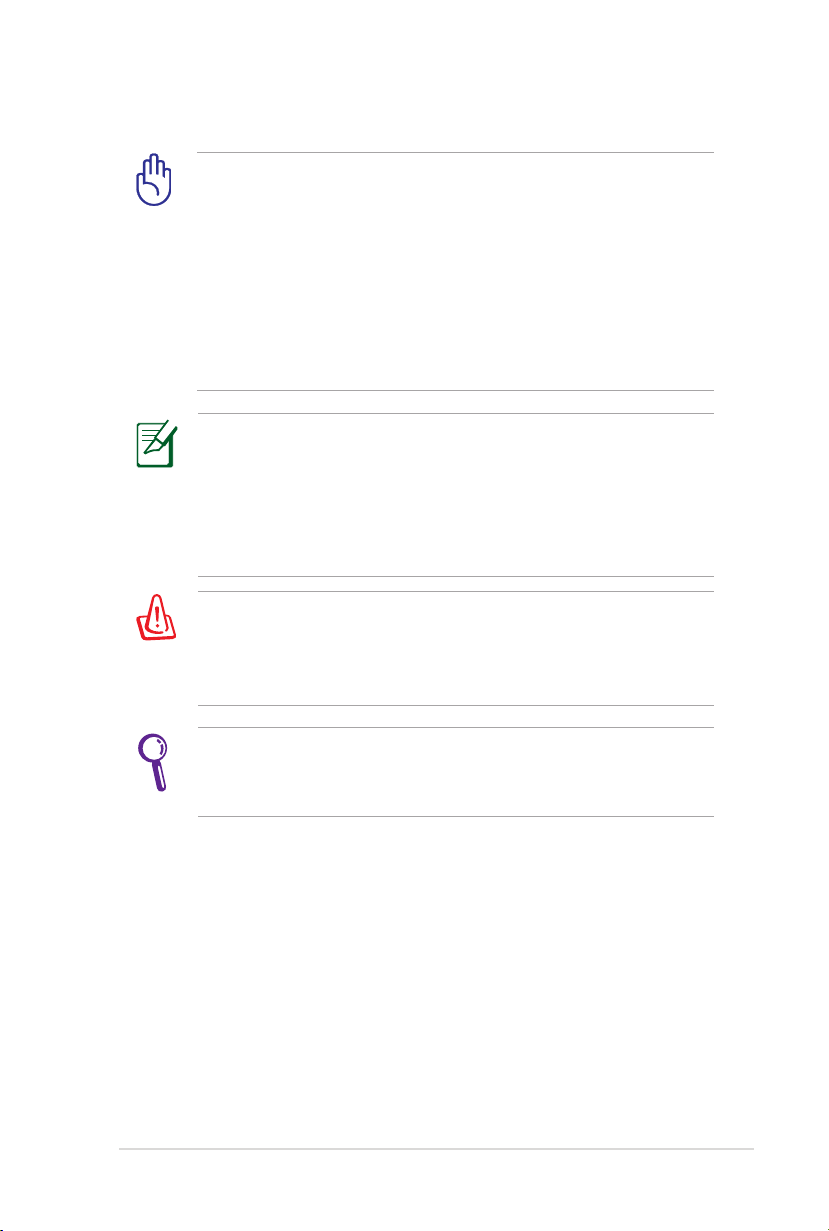
Manual de utilizare pentru notebook PC 27
IMPORTANT! În cazul utilizării unui alt adaptor pentru
alimentarea Notebook PC sau al utilizării adaptorului Notebook
PC pentru alimentarea altor dispozitive electrice, se pot produce
daune. În cazul apariţiei fumului, a mirosului de ars sau a căldurii
extreme provenite de la adaptorul CA-CC, apelaţi la furnizorii de
service. Apelaţi la furnizorii de service în cazul în care suspectaţi
că adaptorul CA-CC funcţionează defectuos. Puteţi deteriora atât
bateria cât şi Notebook PC în cazul utilizării unui adaptor CA-CC
defect.
Acest Notebook PC poate prevăzut e cu un ştecher cu două
şe, e cu unul cu trei şe, în funcţie de zona de destinaţie. În
cazul furnizării unui ştecher cu trei şe, trebuie să utilizaţi o priză
de CA cu împământare sau să utilizaţi un adaptor împământat
corespunzător pentru a asigura funcţionarea în siguranţă a
Notebook PC.
ATENŢIE! ÎN TIMPUL UTILIZĂRII, ADAPTORUL PENTRU
ALIMENTARE POATE AJUNGE LA TEMPERATURI RIDICATE SAU
FOARTE RIDICATE. ASIGURAŢI-VĂ CĂ NU ACOPERIŢI ADAPTORUL
ŞI ŢINEŢI-L LA DISTANŢĂ DE CORPUL DUMNEAVOASTRĂ.
Decuplaţi adaptorul de reţea sau deconectaţi priza de c.a.
pentru a reduce la minimum consumul de energie atunci când
notebook-ul nu se aă în uz.
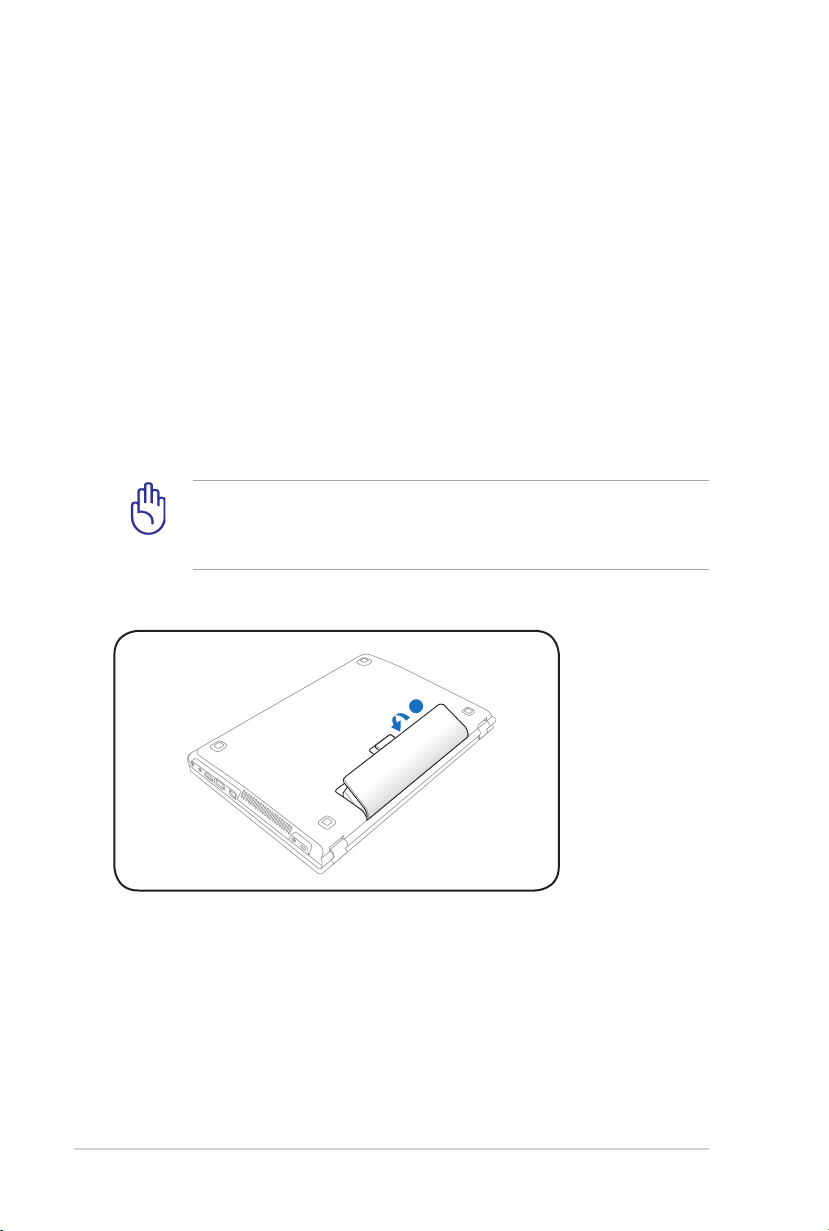
28 Manual de utilizare pentru notebook PC
Utilizarea alimentării la baterie
1
2
1
Notebook PC este proiectat pentru a funcţiona cu o baterie care
poate îndepărtată. Bateria constă
într-un set de celule de baterie amplasat în aceeaşi carcasă. O baterie
complet încărcată va asigura o durată de viaţă a bateriei de câteva
ore, care poate extinsă în continuare prin utilizarea caracteristicilor
de management al alimentării prin intermediul setării BIOS. Bateriile
suplimentare sunt opţionale şi pot achiziţionate separat prin
intermediul distribuitorului acestui Notebook PC.
Montarea şi demontarea bateriei
Notebook PC poate avea instalată bateria sau nu. În cazul în care
Notebook PC nu are bateria instalată, utilizaţi următoarea procedură
pentru instalarea bateriei.
IMPORTANT! Never attempt to remove the battery pack while
the Notebook PC is turned ON, as this may result in the loss of
working data.
Pentru montarea bateriei:
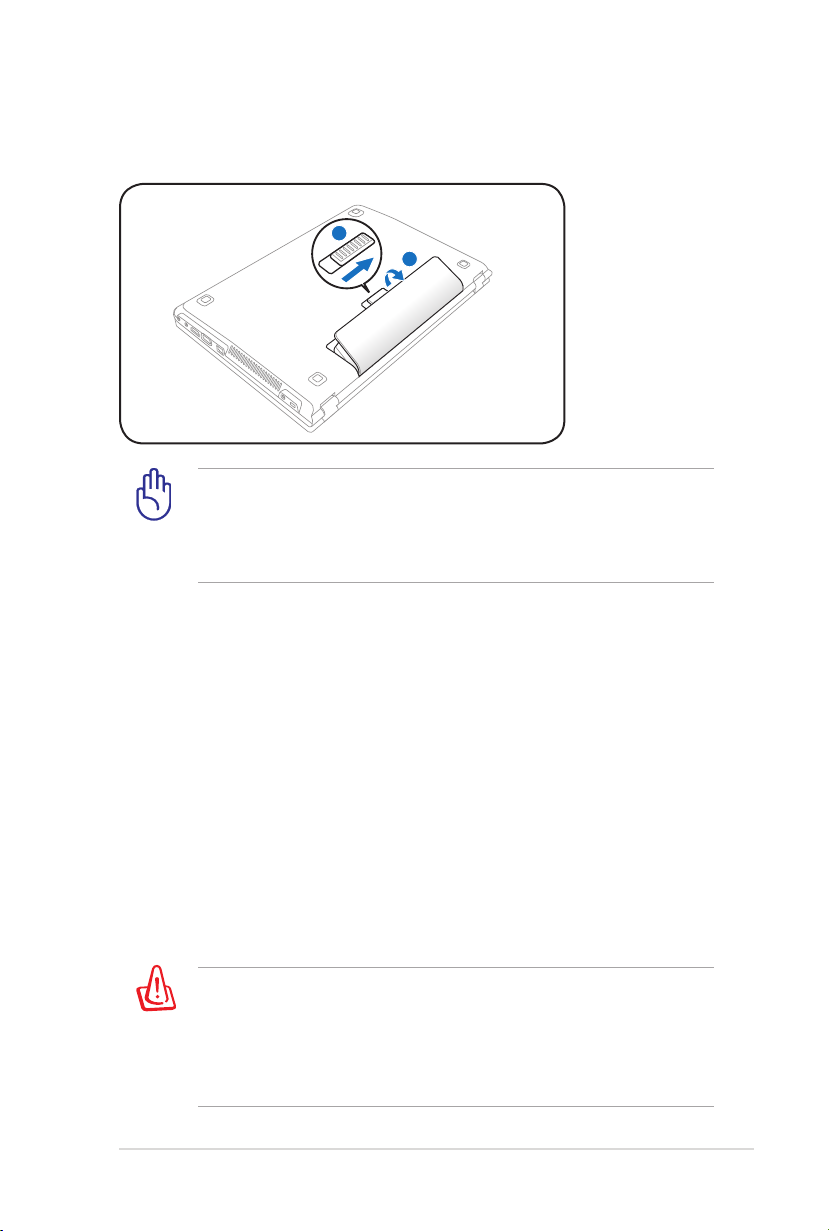
Manual de utilizare pentru notebook PC 29
Pentru demontarea bateriei:
1
2
IMPORTANT! Utilizaţi numai baterii şi adaptoare pentru
alimentare furnizate cu acest Notebook PC sau special aprobate
de către producător sau distribuitor pentru a utilizate cu acest
model, în caz contrar Notebook PC ar putea deteriorat.
Îngrijirea bateriei
Bateria Notebook PC, ca şi toate bateriile reîncărcabile, are o limită
a numărului de cicluri la care poate reîncărcată. Durata de viaţă
utilă a bateriei va depinde de temperatura mediului înconjurător,
umiditate şi de modul de utilizare a Notebook PC. Domeniul de
temperatură ideal pentru utilizarea bateriei este cuprins între 10
°C şi 35°C (50°F şi 95°F). Trebuie de asemenea să ţineţi cont că
temperatura interioară a Notebook PC este mai ridicată decât
temperatura exterioară. Orice temperaturi situate în afara acestui
domeniu vor reduce durata de viaţă a bateriei. În orice caz, durata de
utilizare a bateriei va scade şi va trebui cumpărată o nouă baterie de
la un distribuitor autorizat pentru acest Notebook PC. Deoarece
bateriile au şi o viaţă de raft, nu este recomandată cumpărarea
bateriilor suplimentare pentru păstrare.
ATENŢIE! Din motive de securitate, NU aruncaţi bateria în foc,
NU scurtcircuitaţi contactele şi NU dezasamblaţi bateria. În
cazul funcţionării anormale sau a deteriorării bateriei datorită
impactului, opriţi Notebook PC şi contactaţi un centru de service
autorizat.
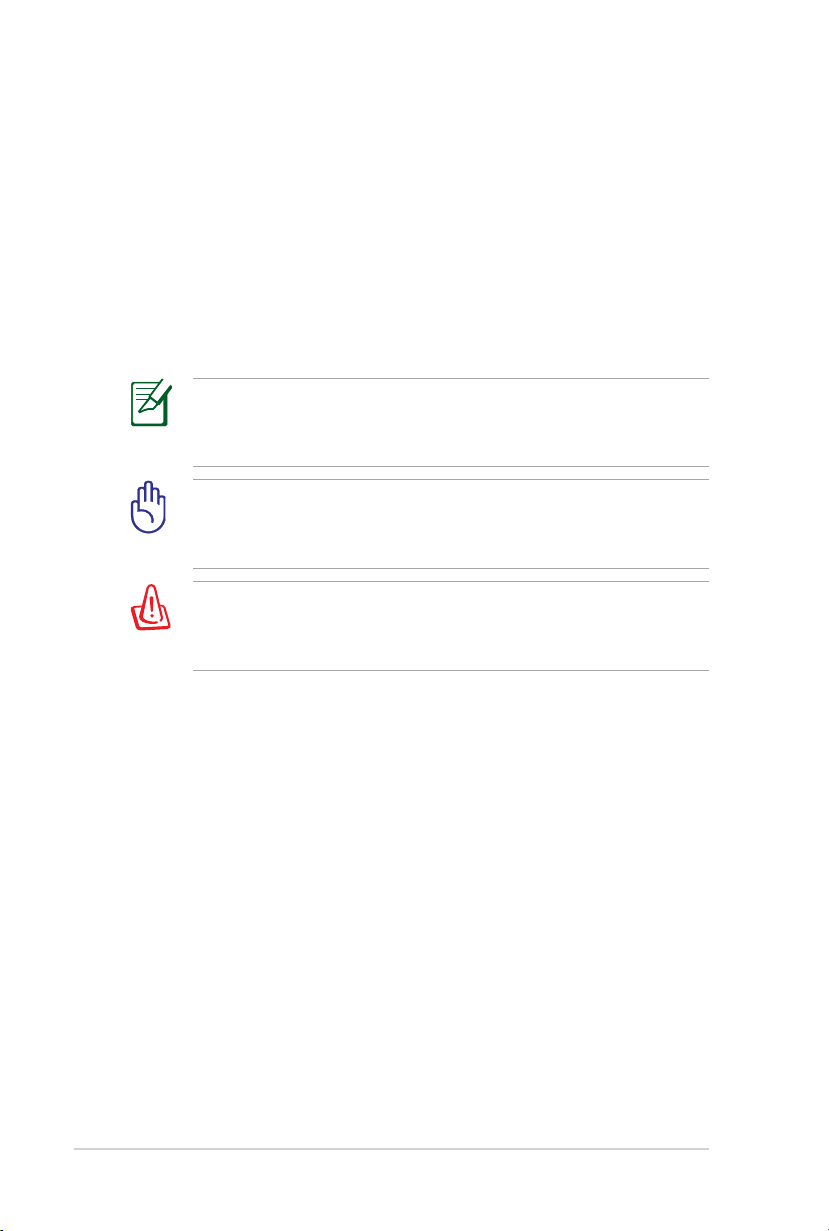
30 Manual de utilizare pentru notebook PC
Pornirea Notebook PC
Mesajul care indică pornirea Notebook PC este aşat pe ecran când
îl porniţi. Dacă este necesar, puteţi regla luminozitatea cu ajutorul
tastelor rapide. Dacă trebuie să rulaţi Setarea BIOS pentru setarea sau
modicarea conguraţiei sistemului, apăsaţi [F2] la bootare pentru
a intra în Setarea BIOS. Dacă apăsaţi [Tab] în timpul aşării ecranului
de începere, pot vizualizate informaţii standard pentru bootare,
ca de exemplu versiunea BIOS. Apăsaţi [ESC] şi vi se va prezenta
un meniu de bootare cu selecţiuni pentru bootare de pe unităţile
dumneavoastră disponibile.
Înainte de bootare, panoul de aşare luminează intermitent când
alimentarea este pornită. Aceasta face parte din rutina de testare
a Notebook PC şi nu reprezintă o problemă a aşajului.
IMPORTANT! Pentru a proteja unitatea hard disk, aşteptaţi
întotdeauna cel puţin 5 secunde după oprirea Notebook PC
înainte de a îl porni din nou.
ATENŢIE! NU transportaţi sau acoperiţi un Notebook PC pornit cu
orice materiale care vor reduce circulaţia aerului, ca de exemplu
o sacoşă.
Autotest cu alimentarea pornită (POST)
Când porniţi Notebook PC, acesta va rula pentru început o serie
de teste de diagnostic comandate prin intermediul softwareului, numite autotest cu alimentarea pornită (POST - Power-On
Self Test). Software-ul care comandă POST este instalat ca o parte
permanentă a arhitecturii Notebook PC. POST include o înregistrare
a conguraţiei hardware a Notebook PC, utilizată pentru a realiza
o vericare de diagnostic a sistemului. Această înregistrare este
creată cu ajutorul programului de Setare BIOS. În cazul în care POST
descoperă o diferenţă între înregistrare şi hardware-ul existent,
acesta va aşa pe ecran un mesaj prin care vă va informa să
corectaţi conictul prin rularea Setării BIOS. În majoritatea cazurilor,
înregistrarea ar trebui să e corectă când achiziţionaţi Notebook PC.
La încheierea testului, este posibil să obţineţi un mesaj prin care vi se
comunică „Nu a fost găsit sistemul de operare” în cazul în care hard
disk-ul nu a fost preîncărcat cu un sistem de operare. Aceasta indică
faptul că hard disk-ul este detectat corect şi că acesta este pregătit
pentru a se instala un nou sistem de operare.
